Page 1

Добро пожаловать
Добро пожаловать в мир беспроводной цифровой связи компании
Motorola! Мы рады, что вы выбрали беспроводный телефон Motorola
модели V635 GSM.
Добро пожаловать -
1
Page 2
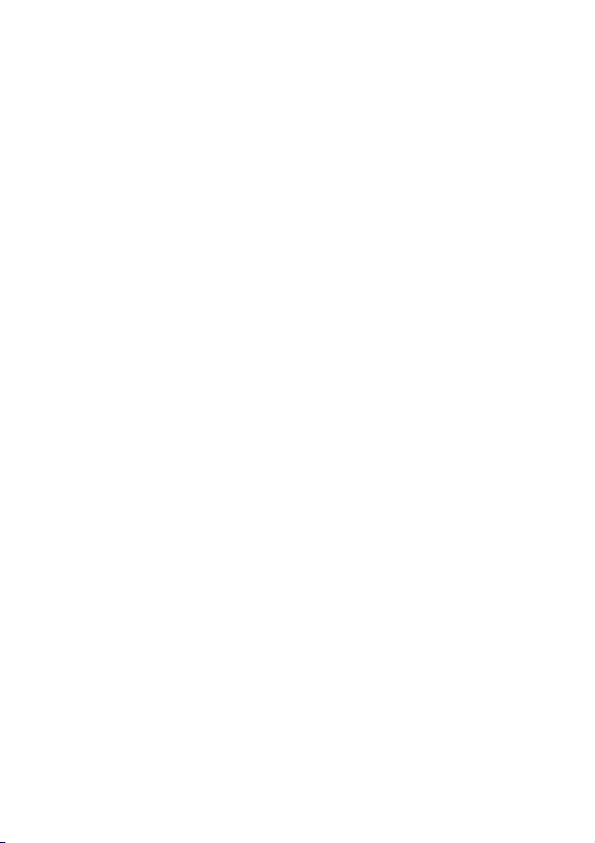
www.motorola.com
MOTOROLA и стилизованная эмблема M зарегистрированы в
Департаменте патентов и товарных знаков США. Все остальные названия
продуктов и услуг являются собственностью соответствующих
владельцев. © Motorola, Inc., 2004.
Товарные знаки Bluetooth принадлежат их владельцам и используются
компанией Motorola, Inc. по лицензии.
Java и все остальные марки и товарные знаки, основанные на Java,
являются товарными знаками или зарегистрированными товарными
знаками корпорации Sun Microsystems, Inc. в США и других странах.
Считается, что информация, содержащаяся в руководствах пользователя
компании Motorola, не содержит ошибок на момент печати. Компания
Motorola сохраняет за собой право вносить изменения в информацию или
спецификации без предварительного уведомления. Содержание
руководств пользователя компании Motorola предоставляется на
условиях "как есть". За исключением случаев, определяемых
действующим законодательством, не предоставляется никаких явных или
неявных гарантий, включающих, но не ограниченных неявными
гарантиями коммерческой выгоды и соответствия конкретным целям в
отношении точности, достоверности или содержания этого руководства.
Уведомление об авторских правах на программное обеспечение
Описываемые в настоящем руководстве продукты компании Motorola
могут содержать программное обеспечение, хранящееся в
полупроводниковой памяти или на других носителях, авторские права на
которое принадлежат компании Motorola или сторонним производителям.
Законодательством США и других стран гарантируются определенные
исключительные права компании Motorola и сторонних производителей
на программное обеспечение, являющееся объектом авторских прав,
например, исключительные права на распространение или
воспроизведение таких программ. Соответственно, изменение, вскрытие
технологии, распространение или воспроизведение любого
программного обеспечения, содержащегося в продуктах компании
Motorola, запрещено в степени, определенной законодательством. Кроме
того, приобретение продуктов Motorola не подразумевает
предоставление (прямо, косвенно или иным образом) каких бы то ни
было лицензий по отношению к авторским правам, патентам и заявкам на
2
- Добро пожаловать
Page 3
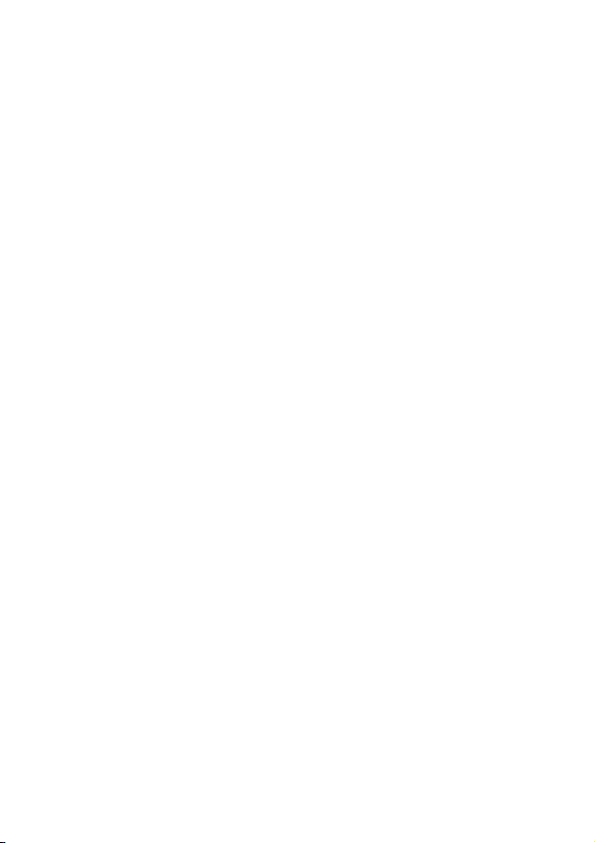
патенты корпорации Motorola или любого стороннего производителя, за
исключением обычной, неисключительной бесплатной лицензии на
использование, возникающей вследствие действия законодательства при
продаже продукта.
Хотя спецификация и наборы функций могут быть изменены без
предварительного уведомления, мы предпринимаем все возможные
усилия для регулярного обновления руководств пользователя и
поддержания информации о продукте в актуальном состоянии. Тем не
менее, если версия вашего печатного руководства пользователя не
отражает основные функции нашего продукта, сообщите нам об этом. Вы
можете также загрузить самые последние версии руководств в разделе
для потребителей на веб-сайте компании Motorola по адресу http://
www.motorola.com.
Добро пожаловать -
3
Page 4
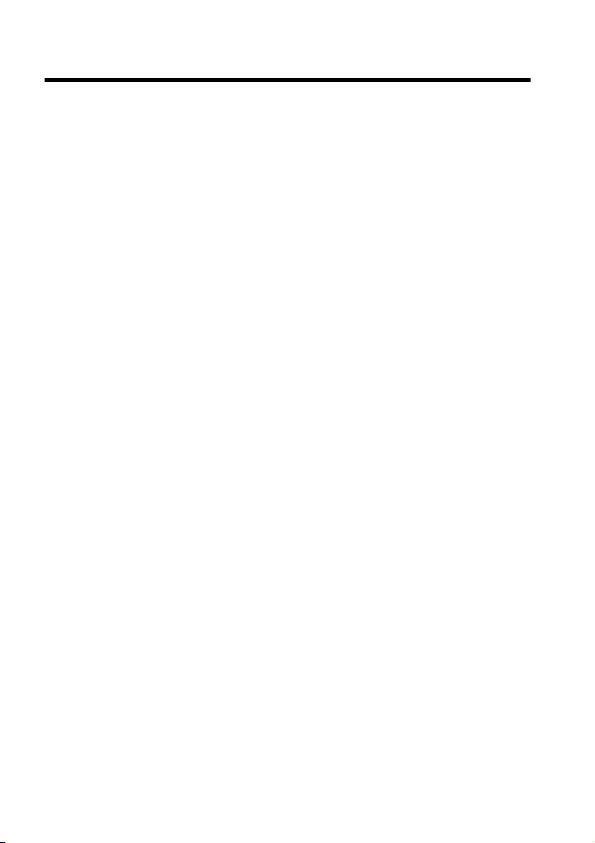
Coдepжание
Информация о безопасной эксплуатации и
общая информация . . . . . . . . . . . . . . . . . . . . . . . . . . . . . . . . . . . . . . . . 7
Введение . . . . . . . . . . . . . . . . . . . . . . . . . . . . . . . . . . . . . . . . . . . . . . . 16
Об этом руководстве. . . . . . . . . . . . . . . . . . . . . . . . . . . . . . . . . . . . . 16
Установка SIM-карты и карты памяти . . . . . . . . . . . . . . . . . . . . . . . 16
Советы по использованию аккумулятора . . . . . . . . . . . . . . . . . . . . 18
Установка аккумуляторной батареи . . . . . . . . . . . . . . . . . . . . . . . . . 19
Зарядка аккумуляторной батареи . . . . . . . . . . . . . . . . . . . . . . . . . . 19
Включение телефона . . . . . . . . . . . . . . . . . . . . . . . . . . . . . . . . . . . . 20
Регулировка громкости . . . . . . . . . . . . . . . . . . . . . . . . . . . . . . . . . . . 21
Выполнение вызова . . . . . . . . . . . . . . . . . . . . . . . . . . . . . . . . . . . . . 21
Ответ на вызов . . . . . . . . . . . . . . . . . . . . . . . . . . . . . . . . . . . . . . . . . 21
Просмотр своего номера . . . . . . . . . . . . . . . . . . . . . . . . . . . . . . . . . 22
Отличительные особенности . . . . . . . . . . . . . . . . . . . . . . . . . . . . . . 23
Использование сменной карты памяти . . . . . . . . . . . . . . . . . . . . . . 23
Использование карты памяти в качестве накопителя USB. . . . . . . 24
Сохранение защищенного содержимого на карту памяти . . . . . . . 25
Фотографирование и отправка фотографий . . . . . . . . . . . . . . . . . . 27
Запись видеоклипов . . . . . . . . . . . . . . . . . . . . . . . . . . . . . . . . . . . . . 30
Отправка мультимедийного сообщения. . . . . . . . . . . . . . . . . . . . . . 32
Прием мультимедийного сообщения . . . . . . . . . . . . . . . . . . . . . . . . 35
Использование справочника . . . . . . . . . . . . . . . . . . . . . . . . . . . . . . 35
Как пользоваться телефоном . . . . . . . . . . . . . . . . . . . . . . . . . . . . . . 39
Использование дисплея . . . . . . . . . . . . . . . . . . . . . . . . . . . . . . . . . 39
Использование пятипозиционной клавиши перемещения . . . . . . . 43
Как пользоваться меню. . . . . . . . . . . . . . . . . . . . . . . . . . . . . . . . . . . 44
4
- Coдepжание
Page 5
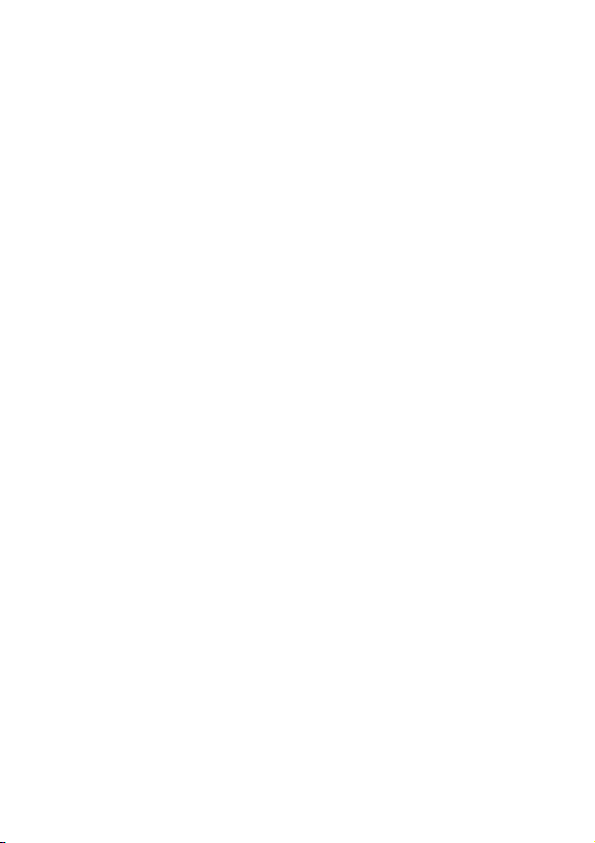
Ввод текста . . . . . . . . . . . . . . . . . . . . . . . . . . . . . . . . . . . . . . . . . . . . .47
Использование универсальной клавиши. . . . . . . . . . . . . . . . . . . . . .56
Использование внешнего дисплея . . . . . . . . . . . . . . . . . . . . . . . . . .57
Использование громкоговорителя . . . . . . . . . . . . . . . . . . . . . . . . . . .57
Изменение кода, PIN-кода или пароля . . . . . . . . . . . . . . . . . . . . . . .57
Блокировка и разблокирование телефона . . . . . . . . . . . . . . . . . . . .58
Если вы забыли код, PIN-код или пароль . . . . . . . . . . . . . . . . . . . . .59
Настройка телефона. . . . . . . . . . . . . . . . . . . . . . . . . . . . . . . . . . . . . . .61
Сохранение своего имени и номера телефона. . . . . . . . . . . . . . . . .61
Установка времени и даты . . . . . . . . . . . . . . . . . . . . . . . . . . . . . . . . .61
Настройка типа оповещения . . . . . . . . . . . . . . . . . . . . . . . . . . . . . . .61
Настройка параметров ответа . . . . . . . . . . . . . . . . . . . . . . . . . . . . . .62
Настройка фона . . . . . . . . . . . . . . . . . . . . . . . . . . . . . . . . . . . . . . . . .63
Настройка заставки . . . . . . . . . . . . . . . . . . . . . . . . . . . . . . . . . . . . . .64
Настройка оформления дисплея . . . . . . . . . . . . . . . . . . . . . . . . . . . .65
Настройка яркости дисплея . . . . . . . . . . . . . . . . . . . . . . . . . . . . . . . .65
Регулировка подсветки. . . . . . . . . . . . . . . . . . . . . . . . . . . . . . . . . . . .65
Настройка времени ожидания дисплея. . . . . . . . . . . . . . . . . . . . . . .65
Экономия заряда аккумулятора. . . . . . . . . . . . . . . . . . . . . . . . . . . . .66
Функции вызова . . . . . . . . . . . . . . . . . . . . . . . . . . . . . . . . . . . . . . . . . .67
Переключение активной линии . . . . . . . . . . . . . . . . . . . . . . . . . . . . .67
Повторный набор номера. . . . . . . . . . . . . . . . . . . . . . . . . . . . . . . . . .67
Автоматический повторный набор. . . . . . . . . . . . . . . . . . . . . . . . . . .67
Определитель номера . . . . . . . . . . . . . . . . . . . . . . . . . . . . . . . . . . . .68
Отмена входящего вызова . . . . . . . . . . . . . . . . . . . . . . . . . . . . . . . . .69
Отключение оповещения о вызове . . . . . . . . . . . . . . . . . . . . . . . . . .69
Набор номера экстренной службы . . . . . . . . . . . . . . . . . . . . . . . . . .69
Набор международных номеров . . . . . . . . . . . . . . . . . . . . . . . . . . . .70
Просмотр списка последних вызовов . . . . . . . . . . . . . . . . . . . . . . . .70
Звонок по номеру пропущенного вызова. . . . . . . . . . . . . . . . . . . . . .72
Coдepжание -
5
Page 6
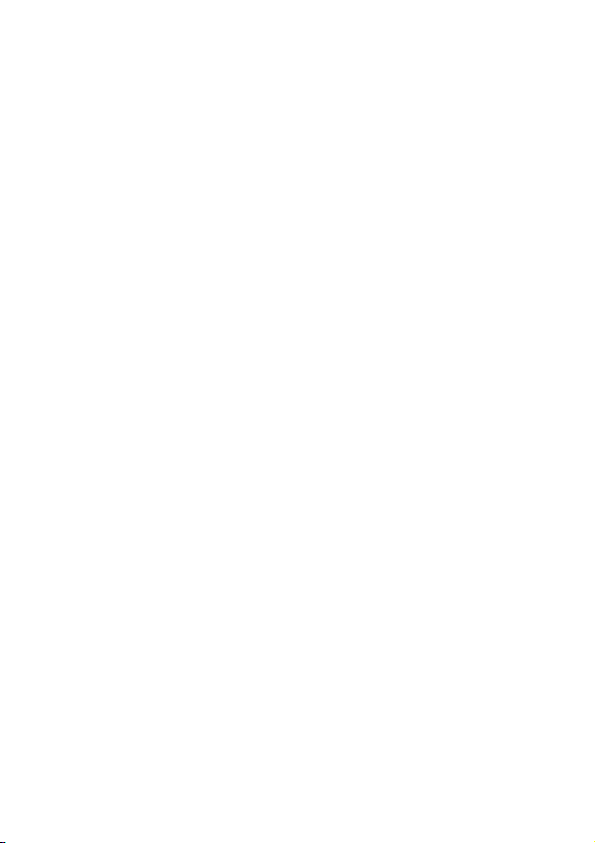
Использование блокнота . . . . . . . . . . . . . . . . . . . . . . . . . . . . . . . . . 72
Добавление номера . . . . . . . . . . . . . . . . . . . . . . . . . . . . . . . . . . . . . 73
Вызов с использованием быстрого набора . . . . . . . . . . . . . . . . . . . 73
Набор в одно касание. . . . . . . . . . . . . . . . . . . . . . . . . . . . . . . . . . . . 74
Голосовая почта . . . . . . . . . . . . . . . . . . . . . . . . . . . . . . . . . . . . . . . . 74
Ждущий вызов . . . . . . . . . . . . . . . . . . . . . . . . . . . . . . . . . . . . . . . . . 76
Как отложить вызов. . . . . . . . . . . . . . . . . . . . . . . . . . . . . . . . . . . . . . 76
Передача вызова . . . . . . . . . . . . . . . . . . . . . . . . . . . . . . . . . . . . . . . 77
Функции телефона . . . . . . . . . . . . . . . . . . . . . . . . . . . . . . . . . . . . . . . 78
Схема меню. . . . . . . . . . . . . . . . . . . . . . . . . . . . . . . . . . . . . . . . . . . . 78
Краткий справочник по функциям . . . . . . . . . . . . . . . . . . . . . . . . . . 80
Информация о сертификации (SAR). . . . . . . . . . . . . . . . . . . . . . . . 101
Алфавитный указатель . . . . . . . . . . . . . . . . . . . . . . . . . . . . . . . . . . 104
6
- Coдepжание
Page 7
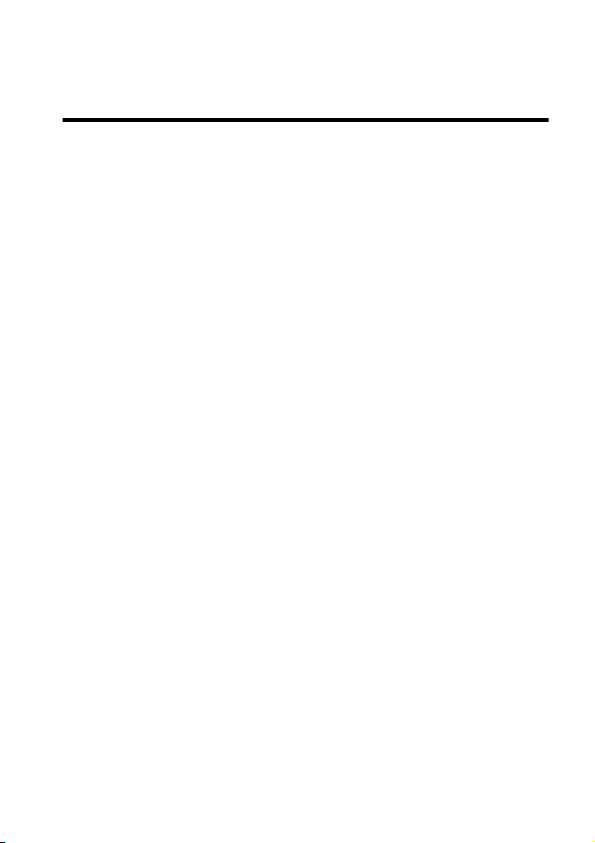
Информация о безопасной
эксплуатации и общая информация
Важная информация об эффективной и безопасной эксплуатации.
Перед тем, как пользоваться персональным устройством связи,
прочитайте приводимую информацию.
Информация, представленная в настоящем документе, призвана
заменить общую информацию по безопасной эксплуатации,
содержавшуюся в руководствах пользователя изданных до
01 декабря 2002 г.
Воздействие электромагнитного излучения
Ваш телефон состоит из приемника и передатчика. Будучи включенным,
он принимает и излучает электромагнитные сигналы. Когда Вы говорите
по Вашему телефону система, обеспечивающая Ваш звонок,
контролирует уровень сигнала, излучаемого Вашим телефоном.
Конструкция Вашего телефона Моторола соответствует действующим в
Вашей стране требованиям по допустимому уровню электромагнитного
излучения, воздействующего на человека.
Меры предосторожности
Для обеспечения нормальной работы телефона и соответствия уровня
электромагнитного излучения аппарата допустимым уровням,
установленным соответствующими стандартами, всегда соблюдайте
следующие правила:
Уход за внешней антенной
Пользуйтесь только официально поставляемыми сменными антеннами
или сменными антеннами, применение которых разрешено Моторолой.
Применение неразрешенных антенн или антенн с изменениями
Информация о безопасной эксплуатации и общая информация -
7
Page 8
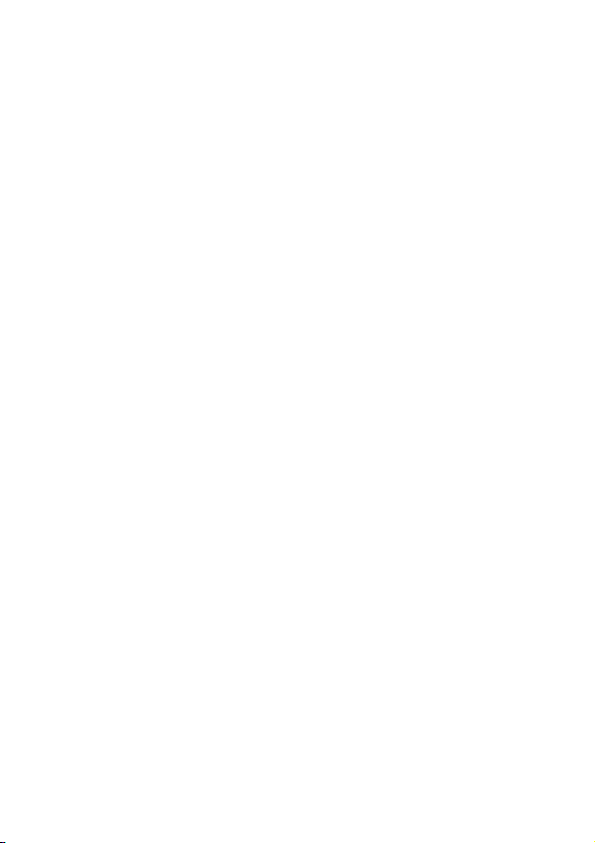
конструкции или дополнительными устройствами могут повредить
телефон.
НЕ держитесь за антенну работающего устройства. Это может привести
к ухудшению качества связи и ненужному увеличению излучаемой
мощности. Более того, использование неразрешенных антенн может
привести к нарушению норм, установленных законами Вашей страны.
Работа с телефоном
Разговаривая по телефону держите аппарат так, как если бы это был
аппарат проводной телефонной связи.
Ношение устройства
Для соблюдения установленных норм по уровню электромагнитного
излучения при ношении телефона на одежде всегда пользуйтесь
поставляемыми компанией Моторола клипсами, держателями,
футлярами или чехлами. Пользование дополнительными
принадлежностями, не одобренными компанией Моторола, может
привести к нарушению норм воздействия электромагнитного излучения
на человека. Если Вы не пользуетесь дополнительными
принадлежностями, следите, чтобы антенна работающего устройства
находилась не менее чем в 2,5 см от кожного покрова.
Работа с данными
При использовании функции телефона по работе с данными, используя
или не используя вспомогательный кабель, следите, чтобы антенна
работающего устройства находилась не менее чем в 2,5 см от кожного
покрова.
Дополнительные принадлежности, одобренные
компанией Моторола
Использование принадлежностей не одобренных Моторолой, включая,
но не ограничиваясь этим, батареи и антенны может привести к
превышению уровня электромагнитного излучения. Чтобы
ознакомиться со списком принадлежностей, одобренных компанией
Моторола просьба посетить на сайт www.Motorola.com.
8
- Информация о безопасной эксплуатации и общая информация
Page 9
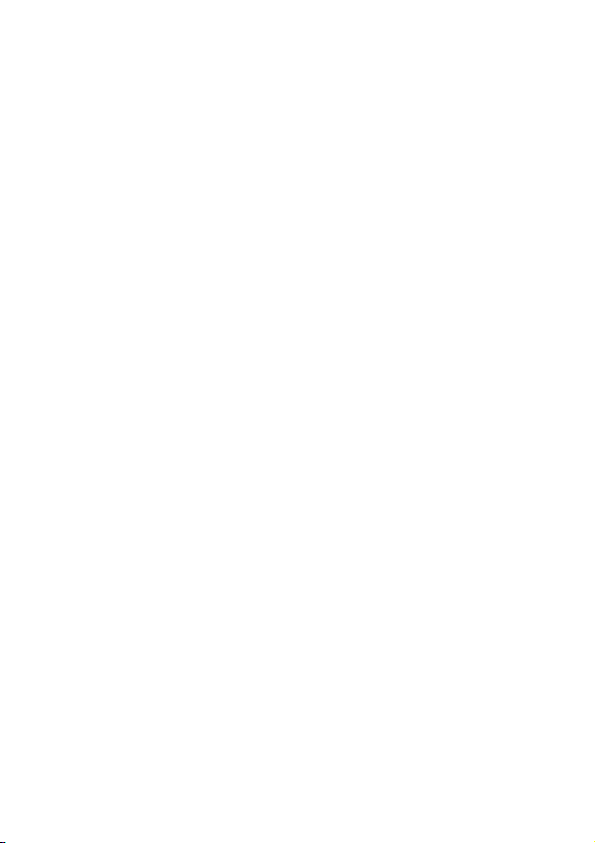
Электромагнитные помехи и совместимость
Практически любой электронный прибор подвержен воздействию
электромагнитных помех, если он недостаточно экранирован, имеет
несоответствующую конструкцию или совместим с устройствами,
действующими в другом диапазоне частот. При некоторых
обстоятельствах Ваш телефон может быть источником помех.
Запрет на использование сотовой связи
Если Вы увидите плакаты или объявления, запрещающие пользование
персональными устройствами связи, выключите аппарат. Это позволит
избежать влияния электромагнитных помех на чувствительное к
электромагнитному излучению оборудование, которое часто
используется в больницах и учреждениях здравоохранения.
В самолете
Выключайте устройство персональной связи на борту самолета, если
этого требуют соответствующие инструкции. Пользование устройством
должно производиться в строгом соответствии с правилами
авиакомпании и требованиями экипажа.
Медицинские приборы
Кардиостимуляторы
По рекомендации Ассоциации производителей медицинского
оборудования включенный сотовый телефон должен находиться не
ближе чем в 15 см от кардиостимулятора.
Людям с вживленным кардиостимулятором рекомендуется:
•
ВСЕГДА держать сотовый телефон на расстоянии не менее 15 см
от кардиостимулятора;
•
НИКОГДА не носить сотовый телефон в нагрудном кармане;
Информация о безопасной эксплуатации и общая информация -
9
Page 10
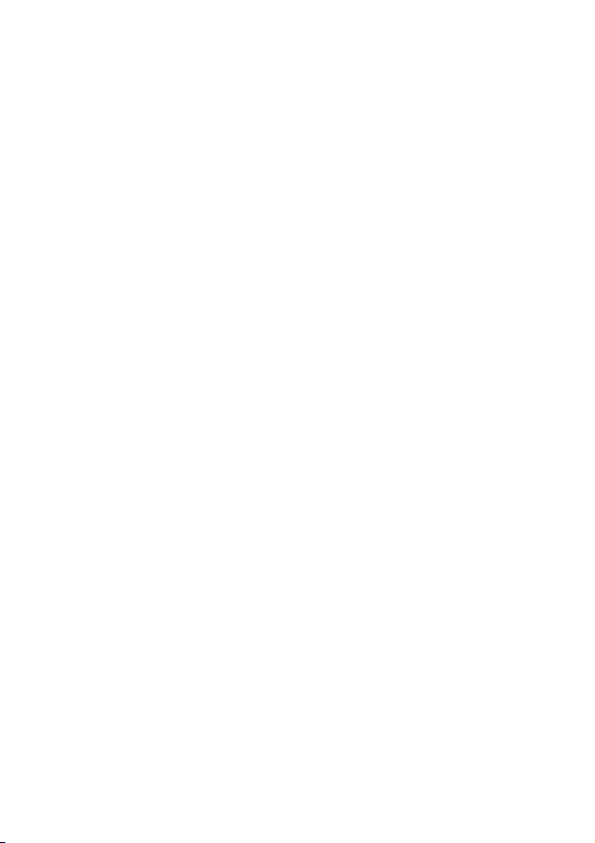
•
при использовании держать телефон с правой стороны, если
кардиостимулятор имплантирован слева, и наоборот, для
сведения к минимуму возможных помех;
•
при появлении малейших подозрений, что телефон как-то влияет
на кардиостимулятор, немедленно ВЫКЛЮЧИТЬ телефон.
Слуховые аппараты
Иногда могут возникнуть затруднения при использовании цифрового
беспроводного телефона и некоторых слуховых аппаратов. В этом
случае следует обратиться за консультацией к производителю Вашего
слухового аппарата и подобрать другую модель.
Другие медицинские приборы
Если Вы используете другие персональные медицинские приборы,
проконсультируйтесь у производителя этих приборов, надежно ли они
экранированы от электромагнитных помех, создаваемых сотовыми
телефонами. Ваш врач может помочь Вам получить данную
информацию.
В автомобиле
Ознакомьтесь с правилами, установленными в Вашем регионе,
регулирующими использование мобильной связи в автомобиле. Всегда
соблюдайте их.
Пользуясь телефоном в автомобиле, пожалуйста:
•
Уделяйте полное внимание вождению и дороге.
•
Применяйте громкую связь, если она имеется.
•
Сверните с дороги и остановитесь, прежде чем позвонить или
ответить на вызов.
10
- Информация о безопасной эксплуатации и общая информация
Page 11
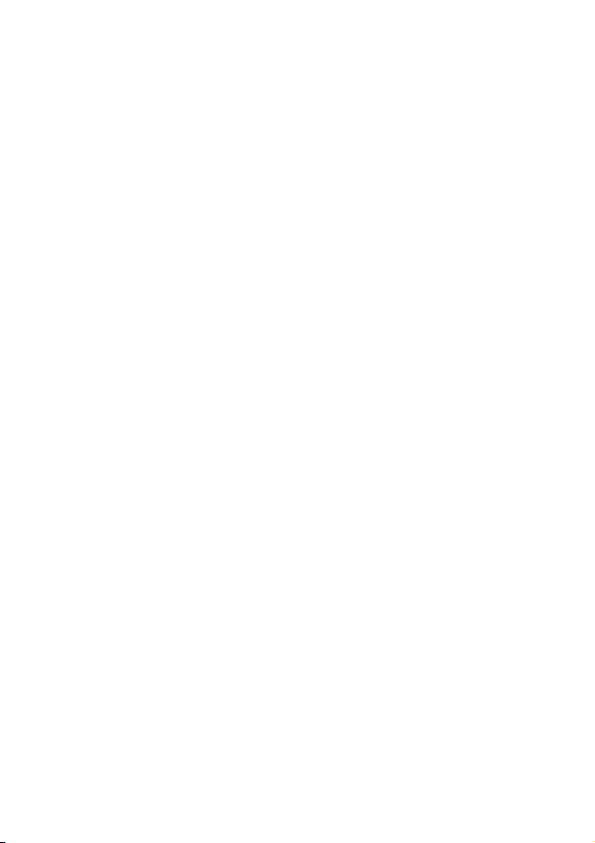
Предостережения
В автомобиле, оборудованном подушками
безопасности
Подушки безопасности срабатывают с огромной скоростью и всегда
неожиданно. НИКОГДА не кладите никакие предметы, включая и
устройства персональной радиосвязи, на панели, под которыми
находятся подушки безопасности, или в зоне их раскрытия. Если
устройство связи или его принадлежности установлены неправильно и
попадают в зону раскрытия подушек безопасности, это может привести
к серьезным травмам при срабатывании системы безопасности.
Потенциально взрывоопасные зоны
ВЫКЛЮЧАЙТЕ персональное устройство связи перед тем, как
оказаться в зоне с потенциально взрывоопасной атмосферой, если
только устройство не сертифицировано как «Подлинно безопасное»
(Intrinsically Safe). В подобных зонах не следует отсоединять батарею,
устанавливать или заряжать её. Искры от батареи в таком месте
способны вызвать взрыв или пожар, что может повлечь за собой травмы
и даже человеческие жертвы.
Примечание.
относятся: заправочные станции, подпалубные пространства на
судах, предприятия или установки для транспортировки и хранения
топлива или химикатов, места, где воздух содержит химикаты или
твердые частицы, такие, как зерно, пыль или металлический
порошок; а также любые другие места, где Вам обычно советуют
выключать двигатель автомобиля. Районы с потенциально
взрывоопасной атмосферой часто, но не всегда маркируются.
К районам с потенциально взрывоопасной атмосферой
В зоне проведения взрывных работ
Во избежание помех взрывным работам ВЫКЛЮЧАЙТЕ телефон в зоне
взрывных работ или в местах, отмеченных плакатами «Запрещено
пользоваться двусторонней радиосвязью», («Выключите электронные
устройства»). Соблюдайте требования всех знаков и инструкций.
Информация о безопасной эксплуатации и общая информация -
11
Page 12

Батареи
Любые батареи могут оказаться причиной повреждений, ран или
ожогов, если токопроводящие предметы, например, ювелирные
изделия, ключи или цепочки, замкнут клеммы батареи.
Электропроводящий предмет, вызвавший короткое замыкание, может
сильно нагреться. Будьте осторожны при обращении с заряженной
батареей, особенно если она лежит в кармане, бумажнике или коробке
вместе с металлическими предметами.
зарядные устройства только компании Моторола.
На Вашей батарее или телефоне могут быть символы, означающие
следующее:
Символ Значение
Последует важная информация о мерах
безопасности.
Ваши батарею или телефон нельзя помещать в
огонь.
Ваши батарея и телефон могут в соответствии с
местным законодательством подлежать утилизации.
Для получения детальной информации следует
обратиться в соответствующие местные органы.
Ваши батарея и телефон нельзя выбрасывать в
мусор.
LiIon BATT
В вашем телефоне установлена внутренняя литиевоионная батарея.
Используйте батареи и
12
- Информация о безопасной эксплуатации и общая информация
Page 13
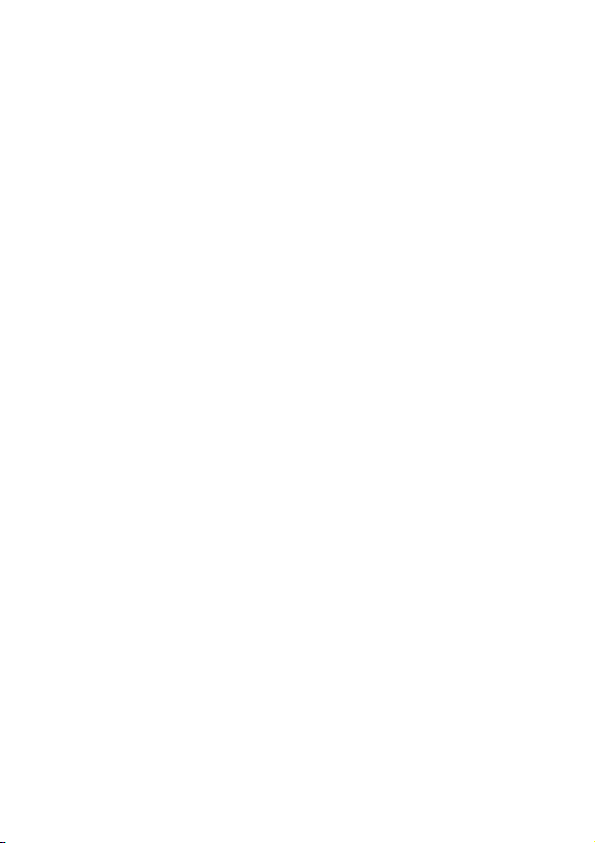
Приступы / потемнение в глазах
Мерцающий свет, такой как при просмотре телевизионных передач или
при видео играх, может вызывать у некоторых людей эпилептические
припадки или потемнение в глазах. Это может случиться с людьми, с
которыми никогда прежде этого не случалось.
Если с Вами ранее случались припадки или потемнение в глазах, или в
истории Вашей семьи отмечались подобные случаи просьба, перед тем
как играть на телефоне в видео игры или устанавливать на нем режим
мерцающего света (доступен не на всех моделях), предварительно
проконсультироваться с врачом.
Родителям следует наблюдать за детьми, когда они играют в видео игры
или устанавливают на телефоне функцию, использующую режим
мерцающего света. Необходимо прекратить пользование телефоном и
обратиться к врачу в случае появления следующих симптомов:
судороги, подергивание глаз или мышц, потеря сознания,
непроизвольные движения или потеря ориентации.
Для того, чтобы снизить вероятность появления подобных симптомов,
следует принимать следующие меры предосторожности:
•
Не играть и не пользоваться режимом мерцающего света, если Вы
устали, или хотите спать.
•
Ежечасно делать 15-и минутный перерыв.
•
Играть в помещении, где включено освещение.
•
Играть, держа экран на наибольшем по возможности расстоянии
от себя.
Информация о безопасной эксплуатации и общая информация -
13
Page 14
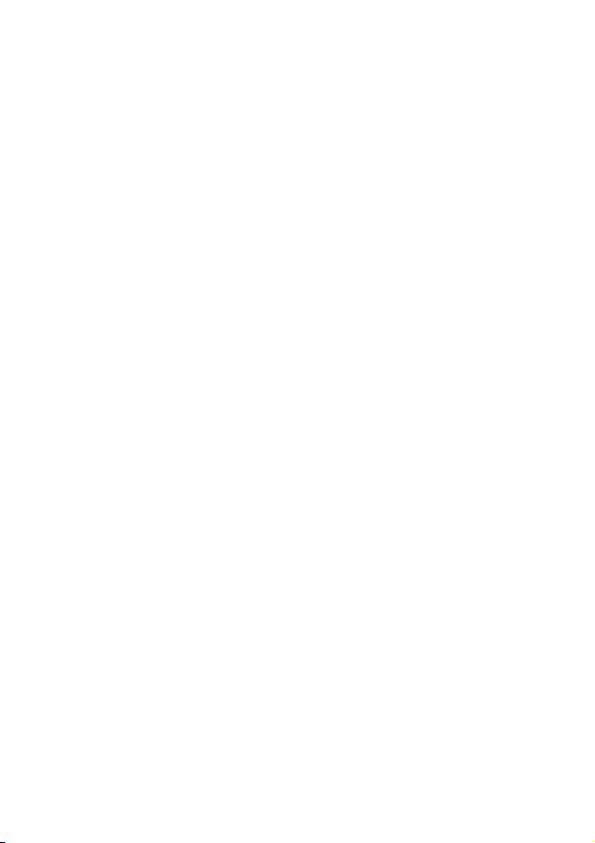
Травмы повторяющихся движений
Когда Вы играете в игры на своем телефоне, Вы можете испытывать
некоторый дискомфорт в кистях, предплечьях, плечах, шее и других
частях тела.
Для того чтобы избежать таких проблем как тендинит, кистевой
туннельный синдром или другие мускульно-скелетные нарушения,
просьба следовать данным инструкциям:
•
Каждый час игры делать, как минимум 15-и минутные перерывы.
•
Если в процессе игры Ваши кисти, запястья или предплечья
устали или стали болеть, прекратите играть и сделайте в игре
перерыв на несколько часов.
•
Если Вы в процессе или после игры продолжаете испытывать боль
в кистях, запястьях или предплечьях, прекратите играть и
обратитесь к врачу.
14
- Информация о безопасной эксплуатации и общая информация
Page 15
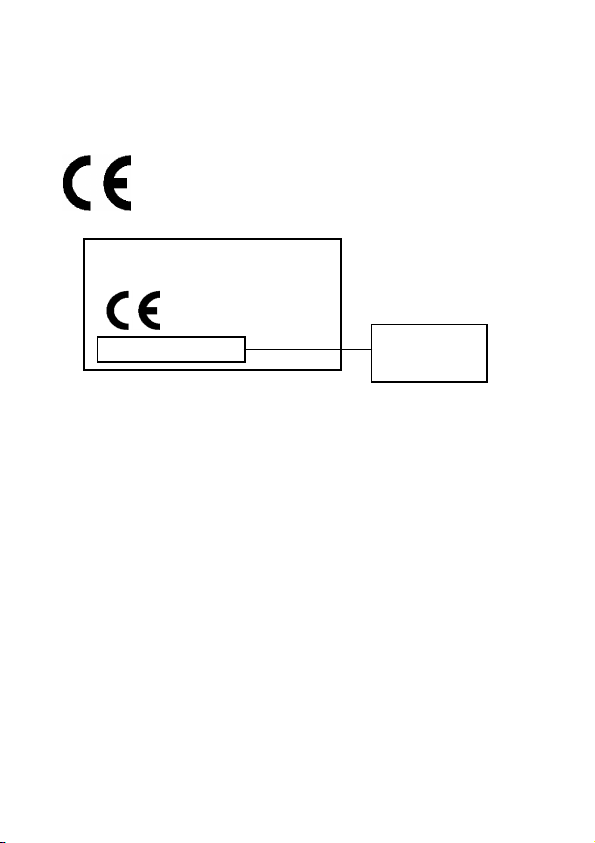
Заявление о соответствии директивам Европейского
Союза
Компания Motorola настоящим удостоверяет, что данный продукт
находится в соответствии со следующими документами:
•
Основными требованиями и прочими релевантными
положениями Директивы 1999/5/EC
•
Всеми другими релевантными Директивами ЕС
IMEI: 350034/40/394721/9
0168
Type: MC2-41H 14
Выше показано, как выглядит типичный Номер утверждения продукта.
Вы можете найти Декларацию о соответствии (ДОС) Вашего продукта
Директиве 1999/5/EC (Директиве R&TTE) в Интернет по адресу
www.motorola.com/rtte - чтобы найти нужную ДОС, введите в строку
поиска этого Web-сайта Номер утверждения с этикетки Вашего
продукта.
Информация о безопасной эксплуатации и общая информация -
Номер
утверж дения
продукта
15
Page 16
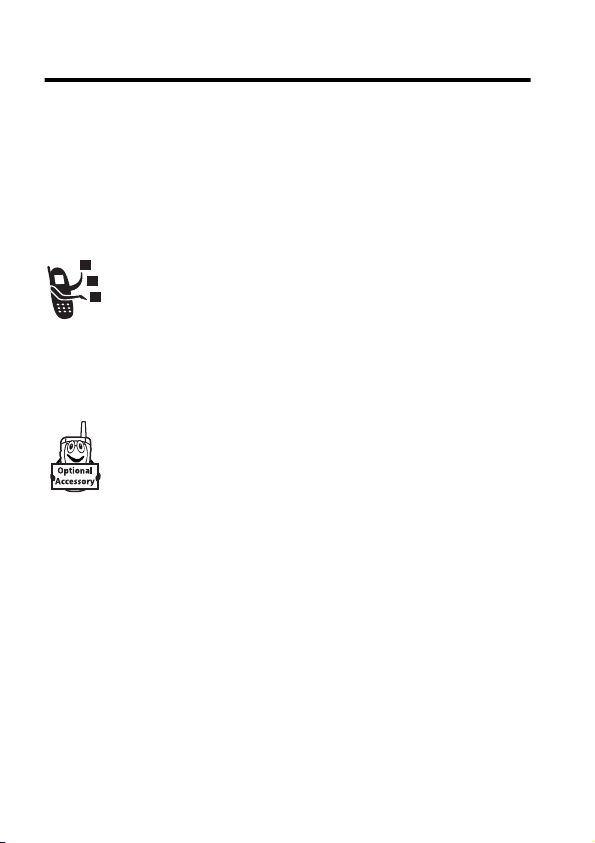
Введение
Об этом руководстве
Руководство пользователя поможет вам ознакомиться с основными
возможностями мобильного телефона Motorola.
Дополнительные функции
Таким значком отмечены дополнительные функции,
зависящие от сети, SIM-карты или заказанных услуг, которые
могут поддерживаться не всеми операторами сотовой связи и
не во всех регионах. За дополнительными сведениями
следует обратиться к своему оператору сотовой связи.
Дополнительные принадлежности
Таким значком отмечены функции, для использования
которых необходимы вспомогательные принадлежности.
Установка SIM-карты и карты памяти
Внимание!
Оберегайте их от воздействия статического электричества, воды и
грязи.
Не сгибайте и не царапайте SIM-карту или карту памяти.
Установка SIM-карты
На SIM-карте (Subscriber Identity Module - модуль идентификации
абонента) записан номер телефона и сведения об используемых
службах, а также имеется память для записей справочника и коротких
сообщений.
16
- Введение
Page 17

1
2
3
4
Установка карты памяти
Вы можете установить карту памяти для хранения
дополнительных мультимедийных файлов, таких как
аудиоклипы, изображения и видеоклипы.
Примечание.
телефоне, вы должны выключить телефон и включить его снова
перед использованием карты.
Для установки карты памяти
сдвиньте металлическую накладку в
направлении от верхней части
телефона. Затем вставьте карту, как
показано на рисунке. Нажмите на
карту до щелчка.
Совет.
грань накладки, чтобы передвинуть ее.
Если карта памяти вставлена при включенном
Нажмите ногтем на верхнюю
Введение -
17
Page 18
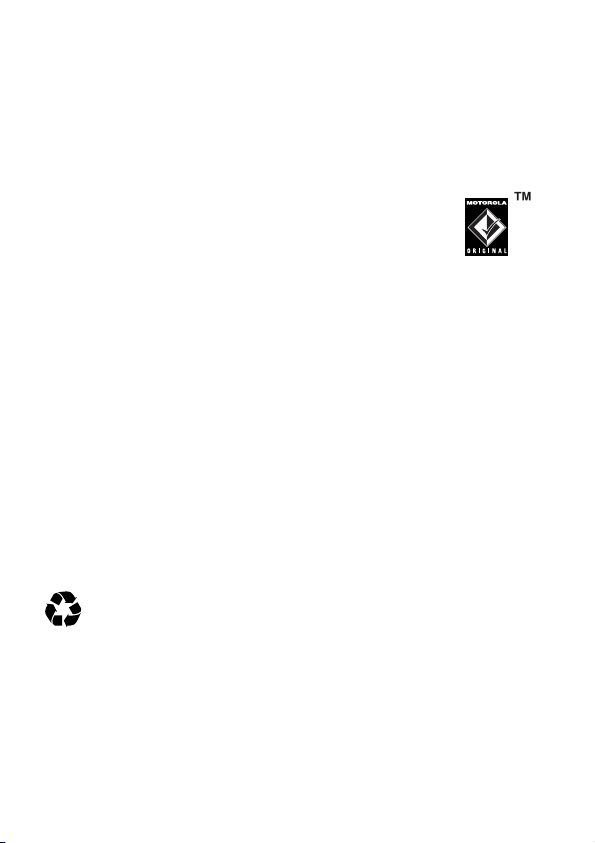
Выбор карты памяти в качестве устройства хранения см. на стр.23.
Советы по использованию аккумулятора
Срок службы аккумулятора зависит от сети, уровня сигнала,
температуры, используемых функций и дополнительных
принадлежностей.
•
Используйте аккумуляторы и зарядные устройства
Motorola Original. Гарантийными условиями не
предусмотрено возмещение ущерба, вызванного
использованием батарей и/или зарядных устройств
иных типов (произведенных не компанией Motorola).
•
Новые батареи или батареи, хранившиеся в течение длительного
периода времени, могут заряжаться дольше обычного.
•
Заряжайте батареи при температуре, близкой к комнатной.
•
Храните батарею в разряженном состоянии в прохладном, темном
и сухом месте, например в холодильнике.
•
Не подвергайте батареи воздействию температур ниже -10°C или
выше 45°C. Выходя из автомобиля, всегда берите телефон с
собой.
•
Со временем батарея постепенно изнашивается, поэтому
заряжается все дольше и дольше. Это нормально. Если вы
заметили, что срок службы батареи изменился, то, возможно, пора
приобрести новую батарею.
Узнайте в ближайшем центре утилизации отходов, как
правильно утилизировать батарею.
Внимание!
взорваться.
Перед использованием телефона ознакомьтесь с техникой
безопасности при обращении с батареями в разделе Техника
безопасности и общая информация этого руководства.
Ни в коем случае не бросайте батарею в огонь, она может
18
- Введение
Page 19
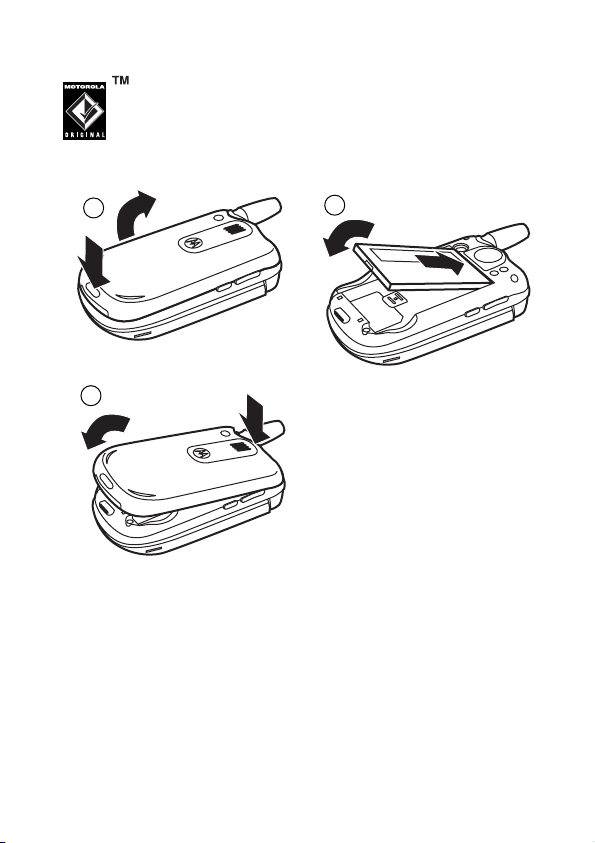
Установка аккумуляторной батареи
Данный телефон рассчитан на использование только тех
аккумуляторов и дополнительных принадлежностей,
которые имеют маркировку Motorola Original.
1
3
2
Зарядка аккумуляторной батареи
Аккумуляторы поставляются частично заряженными. Перед
использованием телефона необходимо установить и зарядить
аккумулятор, как описано ниже. Для некоторых типов аккумуляторов
максимальная емкость достигается после нескольких циклов заряда/
разряда.
Введение -
19
Page 20
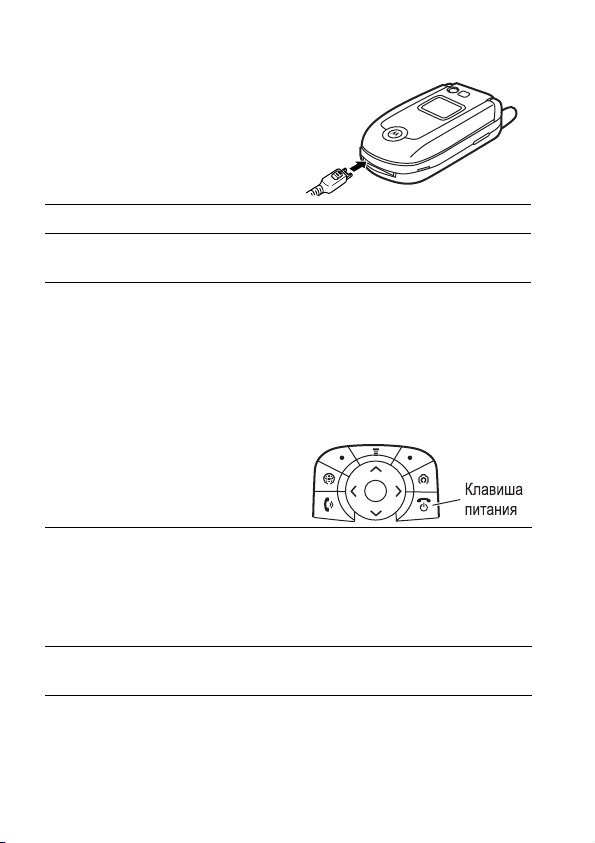
Действия:
1
Подключите штекер
портативного зарядного
устройства к разъему,
расположенному в нижней
торцевой части телефона.
2
Вставьте зарядное устройство в розетку электропитания.
3
Когда на дисплее телефона появится индикатор
окончена
, отсоедините портативное зарядное устройство.
Совет.
Портативное зарядное устройство может оставаться
Зарядка
подключенным к телефону. Это не выведет из строя аккумулятор.
Включение телефона
Действия:
1
Чтобы включить телефон,
нажмите клавишу o и
удерживайте ее нажатой в
течение 2 секунд.
2
При необходимости введите PIN-код SIM-карты и нажмите ОК,
чтобы разблокировать SIM-карту.
Внимание!
SIM-карта будет заблокирована, а на дисплее появится
сообщение
3
Если необходимо, введите четырехзначный код разблокирования
и нажмите ОК, чтобы разблокировать телефон.
Если три раза подряд ввести неверный PIN-код, то
SIM забл
.
20
- Введение
Page 21
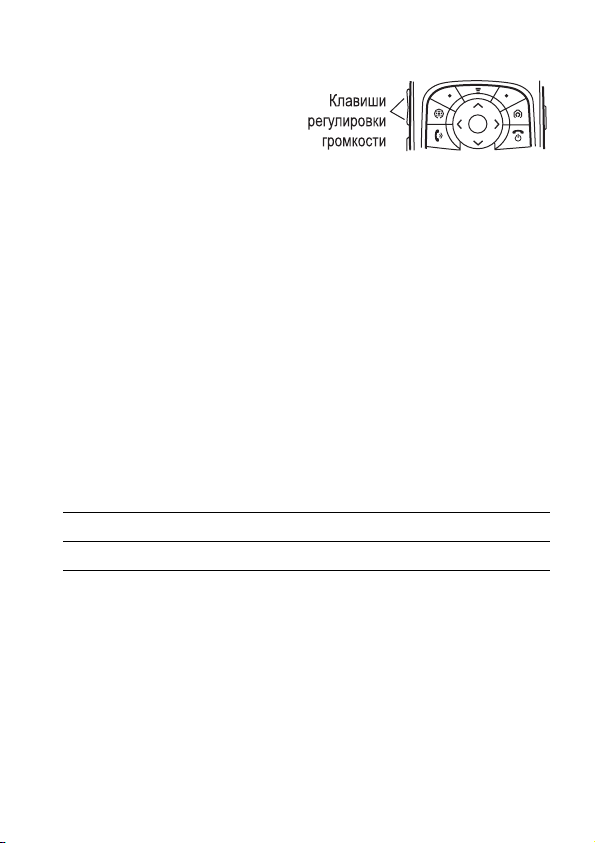
Регулировка громкости
Клавиши регулировки громкости
выполняют следующие функции:
•
увеличение и уменьшение
громкости динамика во
время разговора
•
отключение оповещения о входящем вызове
•
увеличение и уменьшение громкости звонка при открытом дисплее
Совет.
Чтобы переключиться на вибровызов, при минимальном
уровне громкости звонка один раз нажмите на клавишу
уменьшения громкости. Чтобы переключиться на бесшумное
оповещение, нажмите эту клавишу ещё раз. Нажатие клавиши
увеличения громкости звонка приводит к переключению на
вибровызов, а затем на оповещение звонком.
Выполнение вызова
Клавиша Результат
1
2
3
клавиши
телефона
n
o
набор номера телефона
вызов
прекращение разговора и завершение вызова
Ответ на вызов
При приеме вызова телефон звонит и/или вибрирует, а на дисплее
появляется сообщение о поступившем вызове.
Если индикатор
откройте телефон, чтобы ответить на вызов.
Совет.
Чтобы настроить
>
Настройка вызовов >Варианты ответа >Открыть для ответа
Открыть для ответа
Открыть для ответа
на дисплее примет вид
, нажмите M >
Вкл.
,
Параметры
.
Введение -
21
Page 22
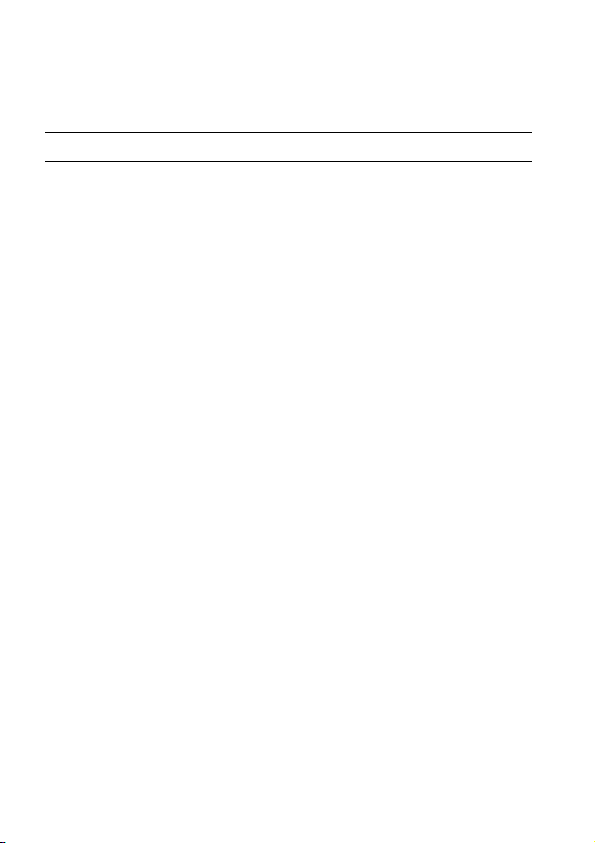
Если
Открыть для ответа
принимает вид
Выкл.
:
Клавиша Результат
1
n
2
o
ответ на вызов
прекращение разговора и завершение вызова
Просмотр своего номера
Чтобы просмотреть телефонный номер на дисплее, нажмите
Во время разговора нажмите
Примечание.
Этой функцией можно пользоваться, только если номер
M
>
Мой телефон. номер
телефона записан на SIM-карте. Инструкции по записи телефонного
номера на SIM-карту приведены на стр.
61
. Если вы не знаете свой
номер телефона, обратитесь к оператору сотовой связи.
M#
.
.
22
- Введение
Page 23
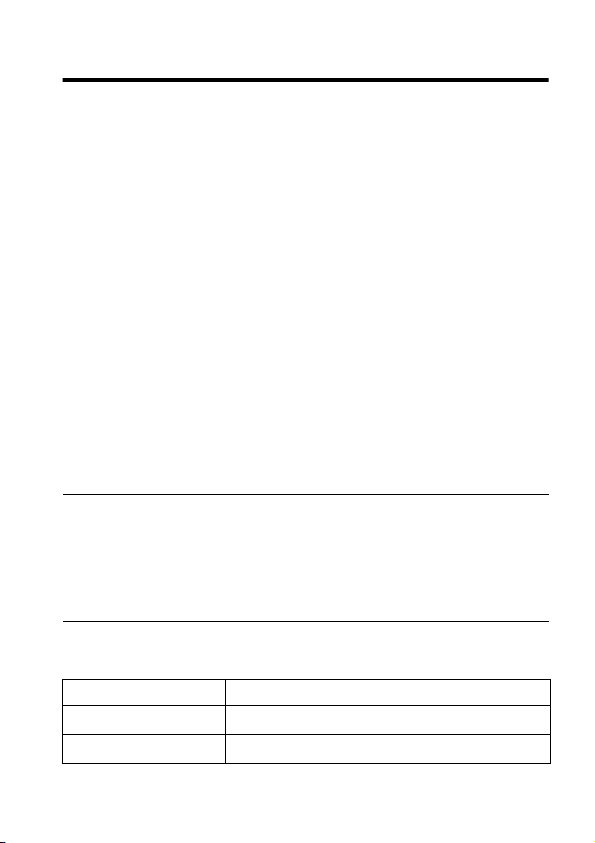
Отличительные особенности
Вы можете использовать телефон не только для того, чтобы звонить и
отвечать на звонки. В этом разделе описаны отличительные
особенности телефона.
Использование сменной карты памяти
Для хранения мультимедийных объектов (таких как фотографии и звуки)
можно использовать карту памяти. Инструкции по установке карты
памяти см. на стр.
Для просмотра содержимого и управления установленной картой
памяти:
17
.
Поиск функции
Клавиша Результат
1
S
2
Клавиша
ПАРАМЕТ.
или
M
Устройство хранения
Меню
Команда Описание
Формат
Переименовать
M
прокрутка до карты памяти
просмотр сведений о карте памяти
откройте меню
выполнения прочих операций
может содержать следующие пункты.
Форматирование карты памяти.
Переименование карты памяти.
>
Параметры >Состояние
телефона
>
Устройство хранения
Устройство хранения
Отличительные особенности -
для
23
Page 24
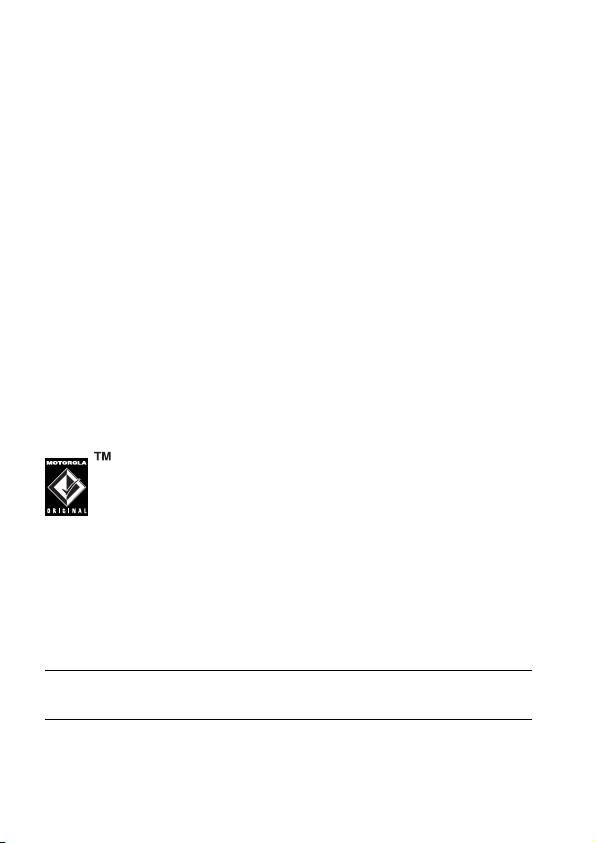
Для просмотра файлов, хранящихся на карте памяти, в виде списка
мультимедийных объектов (такого как
нажмите клавишу M>
Перекл. устр. хран.>TRANS
Изображения
или
Мелодии
. Чтобы снова
)
просмотреть файлы, хранящиеся в памяти телефона, нажмите
M
>
Перекл. устр. хран.>Телефон
.
Использование карты памяти в качестве
накопителя USB
Вы можете обратиться к содержимому карты памяти телефона с
помощью персонального компьютера.
Примечание.
карте памяти можно только с помощью компьютера.
На телефоне:
Если телефон подключен к компьютеру, обратиться к
Поиск функции
M
>
Параметры >Подключение
>
USB соединение
>
Карта памяти
С помощью этого пункта меню вы можете настроить
параметры подключения USB к карте памяти. Подсоедините
кабель USB Motorola Original к разъёму для подключения
дополнительных устройств на телефоне и к свободному
порту USB на компьютере. Теперь выполните эти шаги:
На компьютере:
Действия:
1
Откройте окно "Мой компьютер" - в нем карта памяти телефона
отображается в виде значка "Съемный диск".
2
Для работы с файлами, хранящимися на карте памяти, нажмите
на значок съемного жесткого диска.
24
- Отличительные особенности
Page 25
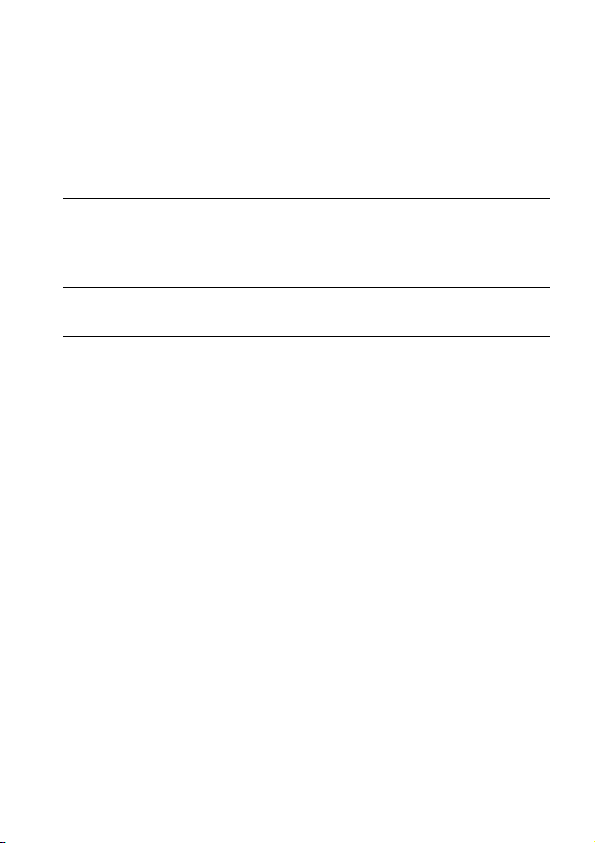
Действия:
3
Чтобы сохранить файлы на карте памяти, перетащите их
следующим способом:
файлы MP3:
заставки:
фоны:
видеоклипы:
4
Когда вы закончите, извлеките устройство, выбрав значок
"Безопасное извлечение устройства" на панели задач в нижней
части экрана. Затем выберите "USB-устройства хранения
данных" и "Остановить".
5
Выберите "USB-устройства хранения данных", затем нажмите
"ОК".
На телефоне:
Чтобы восстановить
умолчанию:
> mobile > audio
> mobile > picture
> mobile > picture
>mobile>video
Данные/Факс
в качестве подключения USB по
Поиск функции
M
>
Параметры >Подключение
>
USB соединение
>
Модем телефона
Сохранение защищенного содержимого на карту
памяти
Некоторые файлы, загруженные в телефон, шифруются с
использованием технологии управления цифровыми правами (DRM).
Это защищенное содержимое шифруется с помощью ключа
(кодированных данных), который позволяет заблокировать и
разблокировать содержимое. Для воспроизведения или просмотра
защищенного содержимого, хранящегося на карте памяти, в телефоне
должен храниться соответствующий ключ. Ключом определяются
способы использования содержимого.
Отличительные особенности -
25
Page 26
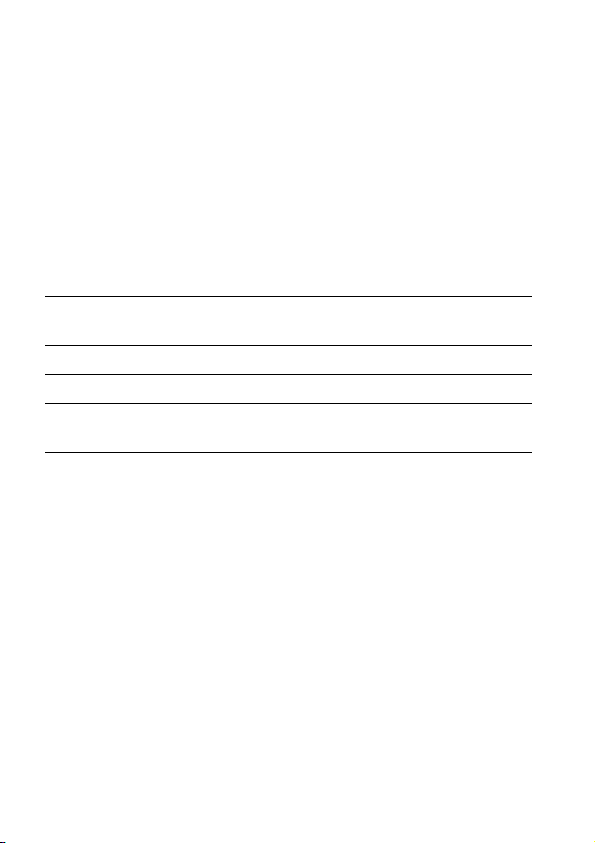
Например, ключ позволяет определить, что загруженное содержимое
разрешается воспроизвести 5 раз или использовать в течение
определенного периода времени, например 3 дней. Затем срок
действия ключа истекает.
Активация загруженных защищенных файлов:
Поиск функции
M
Клавиша Результат
1
2
3
4
5
Клавиша
S
Клавиша
S
Клавиша
ВЫБОР
ВЫБОР
СТАТУС
выбор команды
прокрутка до значения
Мелодии, Темы
выбор пункта меню
прокрутка до нужного файла в списке
проверка
Осталось воспроизведений
>
Офисные средства
>
Список активизации
Список активизации
Изображения
или
Видео
Состояние, Тип, Активация
,
или
26
- Отличительные особенности
Page 27
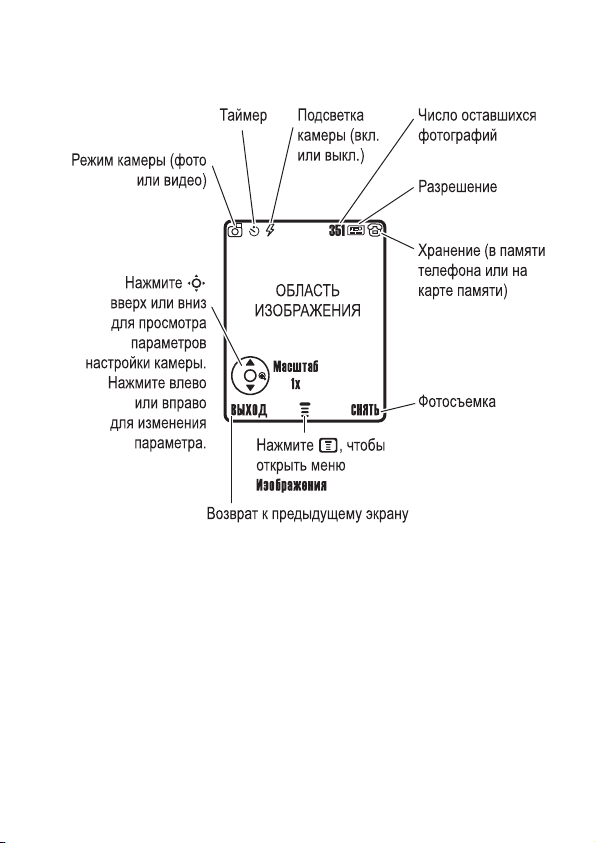
Фотографирование и отправка фотографий
Нажмите клавишу j, чтобы отобразить видоискатель камеры.
Совет.
Изображения с высоким разрешением могут быть сохранены
только на карте памяти. Чтобы изменить разрешение изображения,
нажмите
Другие команды
M
>
Настройка камеры >Разрешение
Меню Изображения
см. в таблице после процедуры.
в видоискателе камеры.
Отличительные особенности -
27
Page 28
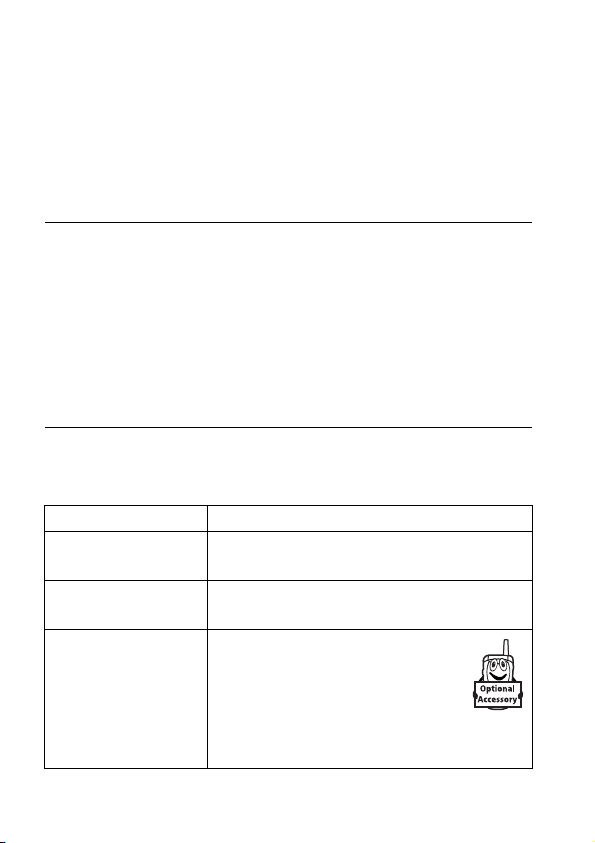
Наведите объектив камеры на объект, затем:
Клавиша Результат
1
Клавиша
СНЯТЬ
фотосъемка
Совет.
Чтобы открыть
для настройки таких параметров, как
разрешение, нажмите
после процедуры.
2
M
просмотр параметров хранения или
применения фотографий
или
Клавиша
ОТПРАВИТЬ
отправка фотографий в мультимедийном
сообщении (см. стр.
или
Клавиша
ОТМЕНИТЬ
удаление фотографии и возврат в режим
видоискателя
Меню Изображения
M
32
)
. См. таблицу
Нажмите
В меню
M
, чтобы открыть
Меню Изображения
Меню Изображения
содержатся следующие функции:
Команда Описание
Просмотреть альбом
Просмотр сохраненных изображений и
фотографий.
Перейти в Видеорежим
Перекл. устр. хран.
Переключение в режим видеокамеры.
Хранение и просмотр фотографий
в памяти телефона или на карте
памяти.
Примечание.
разрешением
сохранены только на карте памяти.
28
- Отличительные особенности
, когда камера активна.
Изображения с
Высокое
могут быть
Page 29
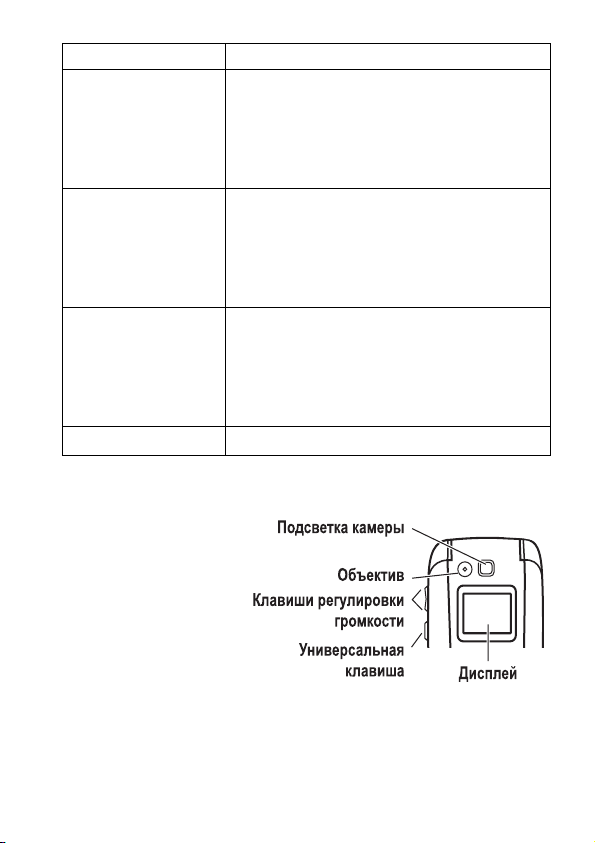
Команда Описание
Съемка с таймером
Установка таймера камеры для выполнения
снимка.
Примечание.
сделает снимок в тот момент, когда
закончится отсчет времени таймера.
Подсветка вкл./Выкл.
Включение или отключение подсветки
камеры.
Примечание.
вы фотографируете, принимаете вызов
или выберите
Настройка камеры
Вход в меню настройки для регулировки
параметров изображения.
Примечание.
разрешением могут быть сохранены
только на карте памяти.
Cвободная память
Просмотр доступной памяти.
Автопортрет
Если закрыть телефон,
когда видоискатель
активен, изображение
появится на внешнем
дисплее. Нажмите
клавиши регулировки
громкости для изменения
масштаба или
универсальную клавишу
для съемки изображения.
Если закрыть телефон, он
Подсветка отключится, если
Подсветка выкл.
.
Изображения с высоким
Отличительные особенности -
29
Page 30
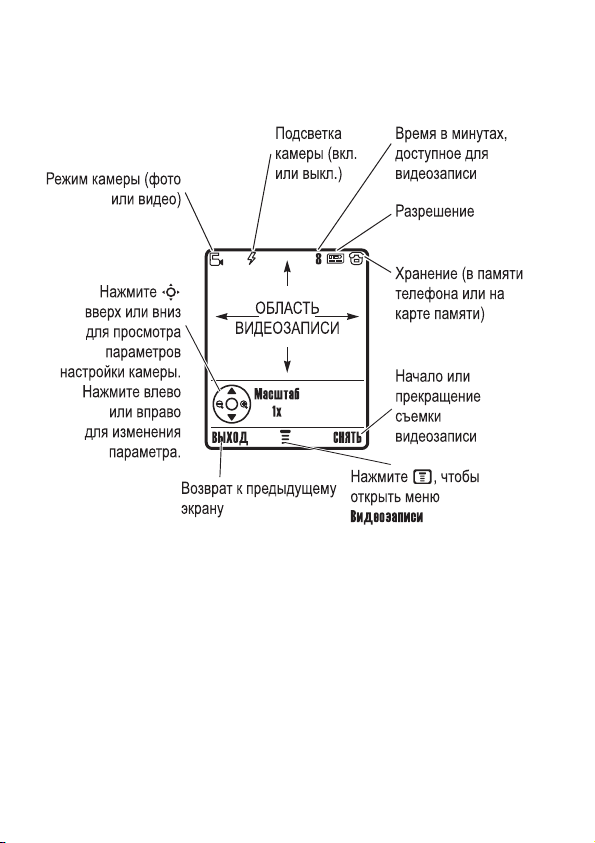
Запись видеоклипов
Нажмите клавиши j и M>
отобразить видоискатель камеры:
Перейти в Видео-режим
, чтобы
Примечание.
Установить масштаб можно только перед началом
записи.
Совет.
Чтобы отправить видеоклип в сообщении MMS, для MMS
необходимо установить длину видеозаписи. Чтобы установить длину,
нажмите
команды
30
M
>
Настройка видео >Продолжительн. видео
Меню видео
- Отличительные особенности
см. в таблице после процедуры.
. Другие
Page 31

Наведите объектив камеры на объект, затем:
Клавиша Результат
1
2
3
Клавиша
Клавиша
M
СНЯТЬ
начало съемки видеоклипа
СТОП
остановка съемки видео
сохранение видеозаписи
или
Клавиша
ОТПРАВИТЬ
отправка фотографий в мультимедийном
сообщении (см. стр.
или
Клавиша
ОТМЕНИТЬ
Нажмите
M
, чтобы открыть
удаление фотографии и возврат в режим
видоискателя
Меню видео
, когда камера активна. Меню
может содержать следующие пункты.
Команда Описание
Просмотр видео
Воспроизведение видеозаписей,
сохраненных в телефоне.
Перейти в Фоторежим
Перекл. устр. хран.
Переключение в режим фотокамеры.
Выбор телефона или карты памяти
для хранения фотографий.
32
)
Отличительные особенности -
31
Page 32

Команда Описание
Настройка видео
Вход в меню настройки для регулировки
параметров видеозаписи.
Примечание.
Чтобы отправить
видеозапись в сообщении MMS, для
параметра
установите значение
Продолжительн. видео
MMS
. Чтобы
записывать видеоклипы большей длины,
которые можно сохранить на карте
Cвободная память
памяти, для параметра
видео
установите значение
Просмотр доступной памяти.
Продолжительн.
Максимальное
Отправка мультимедийного сообщения
Сообщение MMS (Служба мультимедийных сообщений )
содержит слайд или несколько слайдов с текстом и
встроенными мультимедийными объектами (включая
фотографии, изображения, анимацию, звуки, а также записи
голоса и/или видео). Мультимедийные сообщения можно
отправлять на другие мобильные телефоны, а также по
электронной почте.
.
Поиск функции
M
Клавиша Результат
1
клавиши телефона ввод текста
2
M
3
S
32
- Отличительные особенности
открытие
прокрутка до команды
>
Сообщения
>
Создать сообщение
>
Нов. MMS сообщение
Меню MMS
Вставка
Page 33

Клавиша Результат
4
Клавиша
ВЫБОР
отображение категорий объектов,
которые можно вставить
5
S
прокрутка до типа объекта, который
нужно вставить
6
7
8
Клавиша
S
Клавиша
ВЫБОР
ВЫБОР
выбор типа объекта
выделение объекта
вставка объекта
Для того чтобы добавить еще один
слайд к сообщению, продолжите
выполнение этой процедуры.
Чтобы отправить сообщение,
перейдите к этапу
9
M
откройте
новый слайд
10
11
S
Клавиша
ВЫБОР
прокрутка до команды
отображение категорий объектов,
которые можно вставить
12
13
S
Клавиша
ВЫБОР
прокрутка до команды
вставка нового слайда после текущего
слайда
Повторите шаги с
содержимого нового слайда.
14
Клавиша
ОК
сохранение сообщения
Меню MMS
14
.
, чтобы вставить
Вставка
Новая страница
1
по 8 для ввода
Отличительные особенности -
33
Page 34

Клавиша Результат
15
S
прокрутка до функции
•
Выберите
ввести один или несколько
телефонных номеров и/или
электронных адресов.
•
Выберите
чтобы ввести номер/адрес и
добавить его в справочник.
•
Или выберите существующую
категорию в справочнике.
16
Клавиша
ВЫБОР
выберите
запись справ.]
[Создать запись]
или
Клавиша
ДОБАВИТЬ
добавление записи справочника к
списку получателей
17
Клавиша
18
S
19
Клавиша
20
клавиши телефона ввод темы сообщения
21
Клавиша
22
Клавиша
ГОТОВО
ИЗМЕНИТЬ
ОК
ОТПРАВИТЬ
подтверждение номеров/адресов
прокрутка до команды
выбор команды
сохранение темы
отправка сообщения
Получатель
[Создать запись]
[Нов. запись справ.]
или
:
, чтобы
,
[Нов.
и введите номер/адрес
Тема
Тема
Совет.
Вы можете отвечать на входящие вызовы во время создания
сообщения. Завершив разговор, вы можете вернуться к сообщению,
сохраненному в
34
- Отличительные особенности
M
>
Сообщения >Черновые сообщ
.
Page 35

Прием мультимедийного сообщения
При поступлении мультимедийного сообщения на дисплее
появляется индикатор r (ожидание сообщения) и
уведомление
сигнал оповещения.
Клавиша Результат
Клавиша
ЧИТАТЬ
Полученные сообщения MMS могут содержать различные
мультимедийные элементы:
•
Вложенные фотографии, изображения и анимация отображаются
при прочтении текстового сообщения.
•
При отображении слайда начинается воспроизведение файла
звукозаписи или видеоклипа. При воспроизведении звукового
файла или видеозаписи громкость можно изменять с помощью
клавиш регулировки громкости.
Примечание.
из мультимедийного сообщения выберите индикатор внутри
текста.
•
Вложенные файлы добавляются в конец сообщения. Чтобы
открыть вложение, выберите индикатор файла/имени файла и
нажмите клавишу
ВОСПРОИЗ.
ОТКРЫТЬ
(такой объект, как справочник, запись ежедневника или
неизвестный тип файла).
Новое сообщение
, а также подаётся звуковой
открытие сообщения
Для воспроизведения звукозаписи или видеоклипа
ПРОСМОТР
(тип графического файла), клавишу
(файл звукозаписи или видеоклип) или клавишу
Использование справочника
В этом разделе рассматриваются основные операции с телефонным
справочником. Дополнительная информация о работе с функциями
телефонного справочника приведена на стр.
83
.
Отличительные особенности -
35
Page 36

Сохранение телефонного номера
В начальном меню введите телефонный номер, затем нажмите клавишу
СОХРАНИТЬ
, чтобы создать запись в справочнике с этим номером.
Заполните остальные поля записи.
Выберите
ДАЛЕЕ
, чтобы сохранить в память другой номер (например,
рабочий телефон) под тем же именем.
Запись речевой метки
При создании записи в справочнике прокрутите до
нажмите клавишу
ЗАПИСЬ
. Нажмите и отпустите голосовую клавишу,
произнесите соответствующую речевую метку (в течение двух секунд).
При запросе нажмите и отпустите голосовую клавишу, затем повторите
имя. Нажмите клавишу
Примечание.
Этот пункт недоступен для записей, хранящихся на
ГОТОВО
, чтобы сохранить голосовую метку.
SIM-карте.
Речевая метка
, затем
Сохранение изображения для определителя номера
Изображение можно сохранить в справочнике со ссылкой на запись.
Оно будет отображаться при поступлении вызова от абонента, которому
присвоено это изображение.
Примечание.
SIM-карте.
При создании записи в справочнике прокрутите до
нажмите клавишу
S
, затем нажмите клавишу
Этот пункт недоступен для записей, хранящихся на
ИЗМЕНИТЬ
Изображение
. Для выбора изображения нажмите клавишу
ВЫБОР
, чтобы сохранить запись в памяти.
, затем
36
- Отличительные особенности
Page 37

Выбор номера
Для прокрутки до требуемого номера нажмите M >
S
. Для быстрого выделения записи в длинном списке
•
Если записи отсортированы по
Имя, Речевая метка
нажмите клавиши, соответствующие буквам имени. Например,
нажмите
547
для первых трех букв, чтобы выделить
запись "Lisa". Когда требуемое имя появится в нижней части
дисплея, выделите его и нажмите клавишу
этой записи. Этот метод подобен режиму ввода текста iTAP™ (см.
стр.
53
).
•
Если записи отсортированы по
Быстрый номер
нужной записи укажите её номер. Например, нажмите
записи номер 15.
Справочник
Справочник
или
ПОИСК
, чтобы перейти к
, для перехода к
15
Email
Набор номера
Нажмите M >
Справочник
> требуемая запись, затем нажмитеn.
Голосовой набор номера
Нажмите и отпустите голосовую клавишу и произнесите
соответствующую речевую метку (в течение двух секунд)
Примечание.
Для голосового набора записи справочника сначала
необходимо записать для нее речевую метку (см. стр.36).
Сортировка записей справочника
Нажмите M>
затем выберите сортировку телефонного справочника по полю
Быстрый номер, Речевая метка
При сортировке записей по имени, просмотрите
Основной
номера записи приведены на странице
Справочник
, нажмите M>
или
Email
.
Настройка>Сортировать по
Все
номера или
номер для каждого имени. Указания по установке основного
85
.
, затем
:
,
для
Имя
,
,
Отличительные особенности -
37
Page 38

Просмотр записей по категории
Нажмите M>
опцию
VIP
), чтобы просмотреть записи из стандартных или собственных
категорий.
Указания по установке категории для записи справочника приведены на
странице
Справочник
Все
, чтобы просмотреть все записи, или (
85
.
, нажмите M>
Категории
, затем выберите
Бизнес, Личные, Общие
Настройка графического определителя номера
Нажмите M >
>
Изображение
Справочник
.
, нажмите M >
Настройка >Просмотр по
,
38
- Отличительные особенности
Page 39

Как пользоваться телефоном
Cм. схему основных функций телефона на стр. 1.
Использование дисплея
Начальное меню отображается на дисплее, если не выполняется вызов,
и не используется меню. Для набора номера нужно находиться в
начальном меню.
С помощью пятипозиционной клавиши перемещения (
прокрутить меню влево, вправо, вверх и вниз и выбрать нужный значок
в меню. Для отмены ошибочно выбранной пиктограммы нажмите
для возврата в начальное меню.
Примечание.
так, как показано на этом рисунке. Например, поставщик услуг
может скрыть пиктограммы начального меню для лучшего
просмотра изображения фона. Но даже если пиктограммы меню
скрыты от обзора, их можно выбрать. Инструкции по скрытию или
отображению пиктограмм приведены на странице
Начальное меню вашего телефона может выглядеть не
Как пользоваться телефоном -
S
87
) можно
.
o
39
Page 40

Индикатор H (меню) показывает, что для входа в главное меню следует
нажать кнопку меню
M
).
Надписи в нижних углах дисплея обозначают текущие функции
программных клавиш. Нажмите левую или правую программную
клавишу, чтобы выполнить функцию, соответствующую левой или
правой надписи.
В начальном меню телефона можно отобразить цифровые или
аналоговые часы (см. стр.
87
).
Отображаются следующие индикаторы состояния:
1. Индикатор уровня сигнала
Уровень сигнала сотовой сети показывается в виде вертикальных
полосок. Вы не сможете выполнять или принимать вызовы, если
отображается индикатор
0
(нет сигнала) или индикатор 0> (нет
передачи).
40
- Как пользоваться телефоном
Page 41

2. Индикатор Edge/GPRS
Показывает, что в настоящий момент используется
высокоскоростное сетевое подключение GPRS (General
Packet Radio Service) или Edge. Индикатор может показывать:
Å
= Активный контекст PDP в
режиме GPRS
Ç
= доступны пакетные данные
GPRS
= Edge активен
3. Индикатор передачи данных
Показывает состояние соединения и передачи данных. Индикатор
может показывать:
4
= защищённая передача
пакетов данных
3
= защищенное подключение к
приложению
2
=защищенный вызов по
протоколу (CSD)
à
= подключение через
Bluetooth
®
7
= незащищённая передача
пакетов данных
6
= незащищенное
подключение к приложению
5
= незащищенный вызов по
протоколу (CSD)
4. Индикатор роуминга
Отображается, когда телефон используется в другой сети
сотовой связи. Индикатор может показывать:
8
= 2.5G домашняя
:
= 2G домашняя
9
= 2.5G роуминг
;
= 2G роуминг
Как пользоваться телефоном -
41
Page 42

5. Индикатор активной линии
Отображается ?, чтобы показать активный вызов, или >,
чтобы показать, что переадресация вызовов включена.
Значки SIM-карт с поддержкой двух линий:
@
= линия 1 активна
A
= линия 1 активна,
переадресация вызова включена
B
= линия 2 активна
C
= линия 2 активна,
переадресация вызова включена
6. Индикатор сеанса обмена сообщениями
Показывает активность сеанса обмена мгновенными
сообщениями. Индикатор может показывать:
= обмен мгновенными
= занято
сообщениями активен
= невидим для мгновенного
обмена сообщениями
Если приложение Java™ активно, в этом месте появляется индикатор
`
. Для просмотра приложений Java нажмите M>
Игры и приложения
7. Индикатор сообщений
Отображается при получении нового сообщения. Индикатор
может показывать:
r
= текстовое сообщение
s
= голосовое и текстовое
сообщение
= мгновенное сообщение
42
- Как пользоваться телефоном
t
= голосовое сообщение
¶
= текстовое сообщение с
вложением
a =
активизация сеанса чата
.
Page 43

8. Индикатор местонахождения
Ваш телефон может отправлять в сеть информацию о
местонахождении во время экстренных вызовов. Индикаторы
показываются, что телефон отправляет информацию о
местонахождении:
Ö
= местонахождение активно
9. Индикатор типа оповещения
Показывает выбранный тип оповещения.
y
= громкий звонок
|
= вибровызов
{
= бесшумный сигнал
10. Индикатор уровня заряда аккумулятора
Уровень заряда аккумулятора отображается в виде вертикальных
полосок. Выполните подзарядку аккумулятора, если отображается
индикатор
аккумулятора.
Батарея разряжена
, и звучит предупреждение о низком заряде
Ñ
= местонахождение неактивно
z
= мелодичный звонок
}
= вибровызов и звонок
Использование пятипозиционной клавиши
перемещения
С помощью пятипозиционной
клавиши перемещения (
прокручивать пункты меню вверх,
вниз, влево и вправо, выделять
пункты меню, изменять значения
параметров и играть в игры. Нажмите
центральную клавишу выбора для
выбора выделенного пункта меню.
S
) можно
Как пользоваться телефоном -
43
Page 44

Как пользоваться меню
В начальном меню нажмите M, чтобы войти в главное меню.
S
Нажмите
Приведенные далее значки обозначают функции, которые могут быть
доступны в главном меню; их наличие зависит от набора услуг,
предоставляемых оператором сотовой связи.
, чтобы прокрутить и выбрать в главном меню значок.
44
- Как пользоваться телефоном
Page 45

Пиктограмма
n
e
Q
h
ã
Функция Пикто-
грамма
Справочник
Сообщения
Игры и приложения
Мультимедиа
Обмен мгновенными
сообщениями
s
É
á
w
K
Функция
Последние вызовы
Офисные средства
Интернет
Параметры
Чат
Выбор функции меню
Как перейти к нужной функции из начального меню:
Поиск функции
M
>
Последние вызовы
>
Исходящие вызовы
В данном примере предлагается в начальном меню нажать клавишу
M
, найти и выбрать
прокрутить и выбрать
клавишей
S
s
Последние вызовы
Исходящие вызовы
в главном меню, затем
. Для прокрутки пользуйтесь
, а для выбора функций, отображаемых в левом и правом
углах дисплея, пользуйтесь программными клавишами, соответственно
левой и правой.
Как пользоваться телефоном -
45
Page 46

Выбор элемента
В некоторых функциях необходимо выбирать элементы из списка:
Нажмите клавишу
S
вверх или вниз, чтобы выделить нужный пункт.
Если список нумерованный, нажмите клавишу с соответствующей
цифрой.
Если список алфавитный, нажмите клавишу несколько раз, чтобы
пройти по всем буквам, соответствующим данной клавише, и выбрать
наиболее близкий по алфавиту элемент списка.
Если для элемента показан список возможных значений, нажмите
клавишу
S
влево или вправо, чтобы перейти к нужному пункту и
выбрать его.
Если для опции предусмотрен выбор числового значения, нажмите
цифровую клавишу, чтобы установить его.
46
- Как пользоваться телефоном
Page 47

Ввод текста
При использовании некоторых функций требуется вводить различную
информацию.
Центр сообщений–это инструмент для составления и отправки
текстовых сообщений. Индикатор Счетчик символов показывает,
сколько еще символов поместится в сообщении.
Как пользоваться телефоном -
47
Page 48

Выбор метода ввода текста
Различные способы ввода текста упрощают ввод в телефон имен,
номеров и текстовых сообщений. Выбранный метод остается активным
до выбора другого метода.
Нажмите
следующих режимов ввода текста:
Кроме того, выбрать метод текста в любом текстовом экране можно,
нажав
Установка метода ввода текста
Нажмите M>
Установка осн. метода
#
g
или
j
m
или p (если
доступно)
W
[
M
>
на любом экране ввода текста, чтобы выбрать один из
Основной
метод ввода текста, для которого
можно выбрать любой режим iTAP
tap (
g
) (см. следующий раздел).
Вторичный
метод ввода текста, для которого
можно выбрать любой режим iTAP
tap (m) или значение
Нет
(см. следующий
®
(j) или
®
(p) или
раздел).
Режим Числовой
допускает ввод только чисел
(см. стр. 54).
Режим Символьный
символов (см. стр.
Режим ввода текста
Установка ввода
или
Установка втор. метода
.
в любом текстовом экране. Выберите
допускает ввод только
55
).
, а затем выберите:
iTAP
TAP
48
- Как пользоваться телефоном
Предоставьте телефону возможность
предугадать каждое слово при нажатии клавиш
(см. стр.
53
).
Ввод букв и цифр с помощью одного или
нескольких нажатий клавиши телефона.
Page 49

TAP латинский
Ввод букв, цифр и символов с помощью одного
или нескольких нажатий клавиши телефона.
Нет
Скрытие дополнительных настроек (доступно
только при установке дополнительных
параметров).
Использование прописных букв
Для изменения регистра текста в любом текстовом экране можно
нажать клавишу
0
. Состояние регистра обозначается следующими
значками:
U
= без прописных букв
V
= только следующая буква
прописная
T
= все буквы прописные
Индикаторы метода ввода текста
При выборе метода ввода текста
следующие индикаторы:
Основной Вторичный
g
m
hq
fl
jp
kn
io
Основной
или
Вторичный
отображаются
Tap , без прописных букв
Tap , только следующая буква
прописная
Tap , все буквы прописные
iTAP, без прописных букв
iTAP, только следующая буква
прописная
iTAP, все буквы прописные
Как пользоваться телефоном -
49
Page 50

Следующие индикаторы обозначают числовой или символьный метод
ввода:
W
= числовой метод [= символьный метод
Использование метода Tap
Это стандартный режим ввода текста.
Метод Ta p заключается в последовательном переборе букв и цифр.
Расширенный метод также заключается в перебирании дополнительных
символов, показанных в таблице на странице
Клавиша Результат
1
цифровую клавишу
выбор буквы, цифры или символа
один или несколько раз
2
клавиши телефона ввод остальных знаков.
Совет.
вправо, чтобы завершить слово,
или клавишу
пробел.
3
Клавиша
ОК
сохранение текста
52
.
Нажмите клавишу S
*
, чтобы вставить
Чтобы выбрать метод текста в любом текстовом экране, нажмите
Если
TAP
или
Вторичный
50
- Как пользоваться телефоном
TAP латинский
, см. стр.48.
недоступны как метод ввода
Основной
#
или
.
Page 51

При вводе текста методом
TAP
или
TAP латинский
функции программных
клавиш меняются.
При вводе 3 или более символов подряд телефон может предложить
оставшуюся часть слова. Например, если ввести
prog
, то на экране
появится:
Если требуется другое слово (например,
progress
), продолжайте
вводить оставшиеся буквы слова с помощью клавиатуры.
Как пользоваться телефоном -
51
Page 52

Таблица символов
Используйте данную таблицу при вводе текста с использованием
метода
TAP латинский
.
1
2
3
4
5
6
7
8
9
0
*
. ? ! , @ ' - _ : ; ( ) & " ~ 1 0 ї Ў % Ј $ Ґ ¤ £ + x * / \ [ ] = > < # §
a b c 2 a a a a c ?
d e f 3 й и к л
g h i 4 н о п
j k l 5
m n o 6 с у т ф х њ
p q r s 7
t u v 8 ъ щ ы ь
w x y z 9
изменить регистр текста, для прописных букв
ввод пробела (удерживайте для перехода к следующей
строке)
#
изменение метода ввода текста (удерживайте для выбора
метода по умолчанию)
Примечание.
Приведенная выше таблица может не полностью
соответствовать набору символов в вашем телефоне. В адресах
электронной почты и в редакторе URL при нажатии кнопки
1
сначала выводятся обычные символы для этого редактора.
Правила ввода текста методом Tap
•
Многократное нажатие клавиши позволяет циклически перебирать
все соответствующие ей знаки.
•
Нажмите S влево или вправо, чтобы переместить мигающий
курсор влево или вправо в текстовом сообщении.
52
- Как пользоваться телефоном
Page 53

•
Первая буква каждого предложения автоматически вводится как
прописная. Нажмите
S
вверх или вниз для изменения регистра
выделенной буквы.
•
Чтобы отказаться от сохранения изменений после ввода или
изменения данных и выйти, нажмите
o
.
Использование метода iTAP™
Средство iTAP реализует метод интеллектуального ввода текста,
позволяющий вводить каждую букву слова нажатием лишь одной
клавиши. Это быстрее, чем ввод с помощью метода
телефон сам комбинирует нажатия клавиш в обычные слова.
Например, при нажатии
7764
отображаются буквенные
комбинации, соответствующие нажимаемым клавишам:
TAP
, поскольку
Если требуется другое слово (например,
Progress
), продолжайте
вводить оставшиеся буквы слова с помощью клавиатуры.
Как пользоваться телефоном -
53
Page 54

Ввод слов
Чтобы выбрать метод текста в любом текстовом экране, нажмите #.
Активный режим обозначается индикатором (см. стр. 49). Если метод
iTAP
недоступен как
Клавиша Результат
1
клавиши телефона
(одно нажатие для
каждой буквы)
2
S
влево или вправо выделение нужной комбинации
3
Клавиша
или
*
При вводе слова, которое отсутствует в телефоне, это слово
сохраняется и впоследствии используется в качестве одного из
вариантов. Когда память, в которой хранятся новые слова,
переполнится, то по мере добавления новых слов будут удаляться
самые старые слова.
ВЫБОР
Основной
или
Вторичный
метод ввода, см. стр. 48.
отображение возможных комбинаций
букв в нижней части дисплея
выбор выделенной комбинации
С помощью клавиш телефона можно
добавить еще буквы в конец
комбинации.
ввод выделенной комбинации, если она
образует слово
Пробел автоматически вставляется
после слова.
Использование числового метода
В текстовом режиме экрана нажмите #, чтобы переключить метод
ввода. В строке состояния должен появиться индикатор
Введите цифры с помощью клавиш телефона. По окончании ввода
нажмите
54
#
для переключения на другой метод ввода.
- Как пользоваться телефоном
W
(числовой).
Page 55

Использование символьного метода
В текстовом режиме экрана нажмите # для переключения метода
ввода, чтобы в строке состояния появился индикатор [ (символьный).
Клавиша Результат
1
клавиши телефона
(одно нажатие для
каждого символа)
2
S
влево или вправо выделение нужной комбинации
3
Клавиша
ВЫБОР
или
*
Таблица символов
Используйте данную таблицу для справки при вводе текста в
символьном режиме.
1 . ? ! , @ ' - _ : ; ( ) & " ~ 1 0 ¿ ¡ % £ $ ¥ ¤ £ + x * / \ [ ] =
>< #
§
2 @ _ \ a ß
3 / : ; d D e j F
4 " & ' g G h i
5 ( ) [ ] { } k l L
6 ¿ ¡ ~ m n w W
7 < > = p P r s S
8 $ £ ¥ ¤
£
q Q t u
отображение возможных комбинаций
символов в нижней части дисплея
выбор выделенной комбинации
С помощью клавиш телефона можно
добавить символы в конец комбинации.
ввод выделенной комбинации
Как пользоваться телефоном -
55
Page 56

9 # % * z x X c y Y
0
*
#
+ - x * / = > < # §
ввод пробела (удерживайте для перехода к следующей
строке)
изменение метода ввода текста (удерживайте для выбора
метода по умолчанию)
Примечание.
соответствовать набору символов в вашем телефоне. В адресах
электронной почты и в редакторе URL при нажатии кнопки
сначала выводятся обычные символы для этого редактора.
Приведенная выше таблица может не полностью
1
Удаление букв и слов
Установите курсор справа от текста, который нужно удалить, а затем
выполните следующее:
Действия:
Нажмите клавишу
Нажмите и удерживайте клавишу
сообщение.
УДАЛИТЬ
, чтобы удалять по одной букве.
УДАЛИТЬ
, чтобы удалить все
Использование универсальной клавиши
Универсальная клавиша (см. схему на стр.1) предоставляет
дополнительные возможности выполнения большинства основных
функций телефона. Обычно ей соответствует действие, которое вы
собираетесь выполнить. Например, при выделении элемента меню и
нажатии универсальной клавиши данный элемент будет выбран.
Универсальная клавиша обычно выполняет функцию правой
программной клавиши.
56
- Как пользоваться телефоном
Page 57

Использование внешнего дисплея
Если откидная крышка закрыта, на внешнем дисплее показаны время и
информация о состоянии телефона. Кроме того, на нем отображаются
уведомления о поступающих вызовах и других событиях.
•
Описание индикаторов состояния приведено на стр.39.
•
Описание внешнего дисплея камеры приведено на стр.29.
Примечание.
вызовы можно только с помощью гарнитуры.
При закрытой крышке принимать и выполнять вызовы
Использование громкоговорителя
С помощью встроенного в телефон громкоговорителя можно
разговаривать по телефону, не удерживая его руками.
Нажмите
время разговора.
При включении громкоговорителя в начальном меню телефона
отображается
включенным, пока снова не будет нажата клавиша
будет отключен телефон.
Примечание.
телефона к автомобильному набору или гарнитуре.
ГР. СВЯЗЬ
для включения или выключения громкоговорителя во
Громкоговоритель вкл
Громкоговоритель отключается при подключении
. Громкоговоритель остается
ГР. СВЯЗЬ
, или не
Изменение кода, PIN-кода или пароля
Производителем изначально установлен четырехзначный код
разблокирования 1234 и шестизначный защитный код 000000. Ваш
оператор сотовой связи может изменить эти коды до получения вами
телефонного аппарата.
Если ваш оператор не изменил эти коды, рекомендуется изменить их,
чтобы другие пользователи не могли получить доступ к вашей личной
информации. Код разблокирования должен содержать четыре цифры, а
защитный код–шесть цифр.
Как пользоваться телефоном -
57
Page 58

Вы также можете сбросить PIN-код SIM-карты или код PIN2.
Как изменить код или пароль
Поиск функции
M
>
Параметры >Защита
>
телефона
Новые пароли
Блокировка и разблокирование телефона
Телефон можно либо блокировать вручную, либо настроить на
автоматическую блокировку при выключении.
Чтобы разблокировать телефон, нужно ввести код разблокирования.
Блокированный телефон будет по-прежнему звонить или вибрировать
при поступлении вызовов или сообщений, однако ответить на вызов
можно только после разблокирования телефона.
Телефон можно настроить так, чтобы экстренные вызовы выполнялись
даже в заблокированном состоянии (см. стр.
Блокировка телефона вручную
Поиск функции
Клавиша Результат
1
клавиши телефона ввод кода разблокирования
2
Клавиша
ОК
M
блокировка телефона
Разблокирование телефона
На заводе устанавливается четырехзначный код разблокирования 1234.
Некоторые операторы сотовой связи заменяют заводской код
разблокирования последними четырьмя цифрами номера телефона.
69
).
>
Параметры >Защита
>
телефона
>
Заблокировать
Блокир. телефона
58
- Как пользоваться телефоном
Page 59

В строке ввода
Введите код разблок.
:
Клавиша Результат
1
клавиши телефона ввод кода разблокирования
2
Клавиша
ОК
разблокирование телефона
Настройка автоматической блокировки телефона
Вы можете настроить телефон так, чтобы он автоматически
блокировался при выключении:
Поиск функции
M
>
Параметры >Защита
>
телефона
>
Автом. блокировка >Вкл.
Блокир. телефона
Клавиша Результат
1
клавиши телефона ввод кода разблокирования
2
Клавиша
ОК
включение автоматической блокировки
Если вы забыли код, PIN-код или пароль
Производителем изначально установлен четырехзначный код
разблокирования 1234 и шестизначный защитный код 000000.
Некоторые операторы заменяют код разблокирования последними 4
цифрами номера телефона перед продажей.
Если вы забыли код разблокирования, попробуйте ввести 1234 или
последние 4 цифры вашего телефонного номера. Если это не помогает,
введите в строку
Введите код разблок.
Как пользоваться телефоном -
59
Page 60

Клавиша Результат
1
M
отображение экрана обхода кода
разблокирования
2
клавиши телефона ввод защитного кода
3
Клавиша
ОК
подтверждение защитного кода
Если вы забыли защитный код, PIN-код SIM-карты или код PIN2,
обратитесь к своему оператору.
60
- Как пользоваться телефоном
Page 61

Настройка телефона
Сохранение своего имени и номера телефона
Чтобы сохранить или изменить имя пользователя и номер
телефона на SIM-карте:
Поиск функции
Операция:
имя и номер телефона.
Если вы не знаете свой номер телефона, обратитесь к оператору
сотовой связи.
Нажмите
M
>
Параметры >Состояние телефона
>
Мои телеф. номера
M#
из начального меню, чтобы изменить свое
Установка времени и даты
Телефон использует время и дату для компонента
изменения времени и даты в телефоне:
Поиск функции
Если виден пункт
выбрать
обновлялись автоматически через сеть.
M
>
Параметры >Исходная настройка
>
Время и дата
Установка оператором >Вкл.
Установка оператором
Ежедневник
> время или дата
в
Время и дата
, чтобы время и дата
. Для
, можно
Настройка типа оповещения
Телефон звонит или вибрирует, уведомляя о поступившем вызове,
сообщении или ином событии. Этот звонок или вибросигнал называется
оповещением.
Настройка телефона -
61
Page 62

Вы можете выбрать один из пяти различных типов оповещения.
Индикатор типа оповещения на дисплее показывает, какой выбран тип
оповещения в данный момент (см. стр.
43
).
Как выбрать тип оповещения:
Поиск функции
M
>
Параметры >Стили оповещений
>
Стиль
Клавиша Результат
1
2
S
Клавиша
ВЫБОР
прокрутка до нужного типа оповещения
выбор типа оповещения
Каждый тип оповещения включает настройки уведомлений о событиях,
кодов звонков, а также громкости звонков и звука при нажатии клавиш.
Чтобы изменить эти настройки, нажмите
> стиль
оповещений
Параметры
M
>
Параметры>Стили
.
Настройка параметров ответа
Для ответа на вызовы можно включить дополнительные режимы:
Поиск функции
Команда Описание
Любая клавиша
Открыть для ответа
M
>
Параметры >Настройка вызовов
>
Варианты ответа
ответ при нажатии любой клавиши
ответ при открытии крышки
62
- Настройка телефона
Page 63

Настройка фона
В качестве фона начального меню можно установить фотографию,
изображение или анимацию. Фон отображается как бледное
изображение на заднем плане при вызове различных меню телефона.
Поиск функции
M
>
Параметры >Личные настройки
>
Фон дисплея >Изображение
Клавиша Результат
1
S
вверх или вниз прокрутка до изображения или
анимационного ролика
Чтобы отключить фон, выберите
Совет.
Нажмите M >
чтобы просмотреть фотографии,
сохраненные в
памяти
TRANS
2
3
4
5
Клавиша
S
Клавиша
S
ВЫБОР
ИЗМЕНИТЬ
выбор изображения
прокрутка до команды
настройка размещения изображения
прокрутка до значения
или
Растянуть
По центру
помещает изображение в центре
дисплея.
Заполнить
заполняет дисплей копиями
изображения.
Растянуть
при необходимости изменяет
размер изображения, чтобы уместить на
дисплее.
Перекл. устр. хран.
Телефон
или на карте
.
Раскладка
По центру, Заполнить
(нет)
.
,
Настройка телефона -
63
Page 64

Клавиша Результат
6
7
Клавиша
Клавиша
ВЫБОР
НАЗАД
подтверждение выбранного размещения
сохранение параметров фона
Настройка заставки
Изображение заставки появляется при включенном телефоне и
отсутствии активности в течение заданного времени. Слишком большое
изображение уменьшается под размер дисплея. Воспроизведение
анимационного ролика повторяется в течение одной минуты, затем на
дисплее отображается первый кадр ролика.
Совет.
При отключении заставки время работы батареи увеличивается.
Поиск функции
M
Клавиша Результат
1
2
3
S
Клавиша
S
вверх или
вниз
ИЗМЕНИТЬ
прокрутка до команды
запуск средства просмотра изображений
прокрутка до нужного изображения
Прокрутка до команды
заставки.
4
5
6
7
Клавиша
S
Клавиша
S
ВЫБОР
ИЗМЕНИТЬ
выбор изображения
прокрутка до команды
указание интервала задержки
прокрутка до значения времени в режиме
ожидания, после которого включается
заставка
64
- Настройка телефона
>
Параметры >Личные настройки
>
Заставка дисплея
Изображение
(нет)
для отключения
Задержка
Page 65

Клавиша Результат
8
9
Клавиша
Клавиша
ВЫБОР
НАЗАД
подтверждение выбранного значения
периода
сохранение настроек заставки
Настройка оформления дисплея
Изменение внешнего вида дисплея телефона путем выбора различных
схем оформления.
Поиск функции
M
>
Параметры >Личные настройки
>
Схема оформления
Настройка яркости дисплея
Поиск функции
M
>
Параметры >Исходная настройка
>
Яркость дисплея
Регулировка подсветки
Настройка продолжительности подсветки дисплея и клавиатуры.
Поиск функции
M
>
Параметры >Исходная настройка
>
Подсветка
Настройка времени ожидания дисплея
Настройка дисплея на отключение при отсутствии активности в течение
заданного периода.
Поиск функции
M
>
Параметры >Исходная настройка
>
Активность дисплея
Настройка телефона -
65
Page 66

Экономия заряда аккумулятора
Некоторые сети и телефоны имеют функцию экономии заряда
аккумулятора, которая продлевает срок службы аккумулятора. Если
такая функция включена, то телефон отключает подсветку, если
обнаруживает, что достаточно внешнего света.
Поиск функции
M
>
Параметры >Исходная настройка
>
Экономия батареи
66
- Настройка телефона
Page 67

Функции вызова
О том, как позвонить и ответить на вызов, читайте на стр.21.
Переключение активной линии
Переключение активной линии на телефоне для отправки и
приема вызовов по другому номеру вашего телефона.
Примечание.
SIM-карты с поддержкой двух линий.
Эта функция доступна только при наличии
Поиск функции
Совет.
Индикатор активной линии на дисплее показывает, какая линия
активна в данный момент (см. стр.
M
>
Параметры >Состояние
42
телефона
).
>
Активная линия
Повторный набор номера
Клавиша Результат
1
n
2
S
3
n
просмотр списка исходящих вызовов
прокрутка списка до нужной записи
повторный набор номера
Автоматический повторный набор
Если номер вызываемого абонента занят, на дисплее
отображается сообщение
Номер занят
.
Функции вызова -
67
Page 68

Для повторного набора номера:
Клавиша Результат
n
или клавиша
Если включен автоматический повторный набор, повторный вызов этого
номера будет выполнен автоматически. При получении ответа телефон
издает один звуковой сигнал или вибрирует, а на дисплее появляется
сообщение
соединение.
ПОВТОР
Успешный повторный набор
активизация автоматического
повторного набора
, после чего устанавливается
Определитель номера
Входящие вызовы
Определение номера вызывающего абонента (номер
вызывающего абонента) – функция отображения телефонных
номеров вызывающих абонентов на внешнем и внутреннем
дисплеях телефона.
Если имя и (или) фотография вызывающего абонента занесены в
справочник телефона, они автоматически отображаются на дисплее.
Исходящие вызовы
При исходящих вызовах имеется возможность отобразить
или скрыть ваш номер для вызываемого абонента.
Поиск функции
68
- Функции вызова
M
>
Параметры >Настройка
>
вызовов
номер
Показывать мой
Page 69

Операция:
цифры) нажмите
Во время набора номера (когда на дисплее отображаются
M
>
Скрыть код/Показать код
.
Отмена входящего вызова
Когда телефон издает звуковой сигнал или вибрирует:
Клавиша Результат
o
В зависимости от настроек телефона и/или набора услуг,
предоставляемых оператором сотовой связи, вызывающий
абонент может быть переадресован на другой номер или
услышать сигнал "занято".
отмена входящего вызова
Отключение оповещения о вызове
При поступлении вызова можно отключить сопровождающее его
оповещение до ответа на вызов.
Клавиша Результат
регулировка громкости отключение оповещения (вы можете
ответить на вызов)
Набор номера экстренной службы
Оператор сотовой связи программирует один или несколько номеров
экстренных служб, например 911 или 112, вызвать которые можно при
любых обстоятельствах – даже если телефон блокирован или в нем не
установлена SIM-карта.
Номера экстренных служб в разных странах могут отличаться.
Запрограммированные в телефоне номера экстренных служб могут не
работать в некоторых регионах, кроме того, вызов иногда не удается
совершить из-за условий окружающей среды, проблем при
распространении радиоволн или сбоев в работе сети.
Функции вызова -
69
Page 70

Клавиша Результат
1
клавиши телефона набор номера экстренной службы
2
n
звонок по номеру экстренной службы
Набор международных номеров
Нажмите и держите нажатой клавишу 0, чтобы ввести код выхода на
международную связь (
+
), применяющийся в стране, из которой вы
звоните.
Просмотр списка последних вызовов
В телефоне сохраняются списки номеров последних исходящих и
принятых вызовов, даже если соединение не было установлено. Эти
списки сортируются в хронологическом порядке, начиная с самых
последних. По мере добавления новых записей самые старые записи
удаляются.
Операция:
начальном меню.
Для просмотра списка
Исходящие вызовы
нажмите n в
Поиск функции
M
Клавиша Результат
1
S
2
Клавиша
3
S
70
- Функции вызова
ВЫБОР
прокрутка до команды
вызовы
выбор списка
прокрутка до нужной записи
\
означает, что связь установлена.
>
Последние вызовы
или
Исходящие вызовы
Входящие
Page 71

Клавиша Результат
4
n
вызов номера, указанного в записи
Нажмите и удерживайте нажатой
клавишу
отправить номер в виде сигналов DTMF
во время вызова (см. стр.
или
Клавиша
ПРОСМОТР
просмотр записи
или
M
откройте
выполнения различных операций над
записью
n
в течение 2 секунд, чтобы
90
).
Меню посл. вызовов
для
Меню посл. вызовов
может содержать следующие пункты.
Команда Описание
Сохранить
Создание в справочнике записи, содержащей
выбранный номер в поле
Удалить
Удалить всё
Скрыть код/Показать
код
Удаление записи.
Удаление всех записей из списка.
Скрытие или показ вашего номера для
вызываемого абонента при следующем
вызове.
Отправить сообщ.
Открытие нового текстового сообщения с
выбранным номером в поле
Добавить цифры
Вставить номер
Добавление цифр после номера телефона.
Добавление номера телефона из
справочника или списков последних вызовов.
Номер
.
Кому
Функции вызова -
.
71
Page 72

Команда Описание
Отправка сигналов
Передача номера в сеть в виде DTMFсигналов (см. стр.90).
Примечание.
Эта функция доступна
только во время разговора.
Разговор, затем факс
Разговор и отправка факса во время вызова
(см. стр.
93
).
Звонок по номеру пропущенного вызова
Информация о непринятом вызове сохраняется, а на дисплее
отображается:
•
X Пропущ. вызовов
, где X - число пропущенных вызовов
Клавиша Результат
1
2
Клавиша
S
ПРОСМОТР
просмотр списка принятых вызовов
выбор номера, по которому необходимо
позвонить
3
n
вызов
Использование блокнота
Последняя группа цифр, введенных с клавиатуры, сохраняется во
временной области памяти, называемой блокнотом. Это может быть
последний номер телефона, по которому вы звонили, или номер,
который вы ввели, но по которому не позвонили. Для извлечения
номера, сохраненного в блокноте, выполните следующие действия.
Поиск функции
72
- Функции вызова
M
>
Последние вызовы
>
Блокнот (последн. номер)
Page 73

Клавиша Результат
n
вызов номера
или
M
или
Клавиша
СОХРАНИТЬ
открытие
Меню набора
для добавления
номера или специального символа или
выполнения других процедур
создание записи в телефонном
справочнике, содержащей выбранный
номер в поле
Номер
Добавление номера
Во время набора номера (когда на дисплее отображаются цифры):
Клавиша Результат
M
>
Вставить номер
добавление номера телефона из
справочника или списков последних
вызовов
Вызов с использованием быстрого набора
Каждая запись, сохраняемая в справочнике, назначается уникальному
номеру ускоренного набора.
Для просмотра номера быстрого набора нажмите
выполните прокрутку до нужной записи и нажмите клавишу
Для того чтобы вызвать запись справочника для быстрого набора из
начального меню:
M
>
Справочник
,
ПРОСМОТР
.
Функции вызова -
73
Page 74

Клавиша Результат
1
клавиши телефона ввод номера быстрого набора для
записи, содержащей нужный
телефонный номер
2
#
3
n
передача номера
вызов номера
Набор в одно касание
Чтобы позвонить по телефонным номерам первых девяти записей
справочника, достаточно просто нажать клавишу с цифрой,
соответствующей номеру быстрого набора, и удерживать ее в течение
секунды.
Совет.
Следует указать, какой список телефонных номеров будет
использоваться данной функцией: справочник в памяти телефона или
справочник в памяти SIM-карты (см. стр.
86
).
Голосовая почта
Сообщения голосовой почты хранятся в сети. Для того чтобы
прослушать сообщения, наберите номер телефона голосовой
почты.
можно получить у оператора сети.
Прослушивание голосовых сообщений
Дополнительные сведения по работе с голосовой почтой
Поиск функции
Телефон устанавливает соединение с номером системы голосовой
почты. Если номер системы голосовой почты не указан, вам будет
предложено ввести и сохранить его.
74
- Функции вызова
M
>
Сообщения >Голосовая почта
Page 75

Получение сообщения голосовой почты
При поступлении нового сообщения голосовой почты на дисплее
появляется индикатор f (сообщение голосовой почты) и уведомление
Новое голос. сообщ.
.
Клавиша Результат
Клавиша
ВЫЗОВ
прослушивание сообщения
Телефон устанавливает соединение с номером системы голосовой
почты. Если номер системы голосовой почты не указан, вам будет
предложено ввести и сохранить его.
Сохранение номера голосовой почты
При необходимости можно сохранить номер голосовой почты с
помощью процедуры, приведенной ниже. В большинстве случаев этот
номер уже будет настроен оператором сотовой связи.
Поиск функции
M
M
>
Сообщения
>
Настр. голос. почты
Клавиша Результат
1
клавиши телефона ввод номера голосовой почты
2
Клавиша
В этом номере нельзя сохранять символы
ОК
сохранение номера
p
(пауза), w (ожидание) или n
(номер). Если необходимо сохранить номер голосовой почты с
помощью этих символов, создайте категорию для записи справочника.
Затем можно использовать эту категорию для вызова вашего
сообщения голосовой почты.
Функции вызова -
75
Page 76

Ждущий вызов
Если во время разговора поступает второй вызов, раздается
соответствующий сигнал.
Клавиша Результат
1
n
2
Клавиша
ПЕРЕКЛ.
или
Клавиша
СВЯЗЬ
или
M
>
Заверш. отлож.
выз
Чтобы иметь возможность пользоваться функцией ждущего вызова, ее
нужно включить. Чтобы включить или отключить функцию ждущего
вызова:
ответ на новый вызов
переключение между вызовами
объединение двух вызовов
завершение отложенного вызова
Поиск функции
M
Как отложить вызов
Клавиша Результат
M
>
Отложить
Нажмите клавишу
ВОЗОБН.
для просмотра других пунктов меню.
76
- Функции вызова
перевод вызова в режим отложенного
для возобновления вызова или клавишу M
>
Параметры >Настройка
вызовов
>
Ожидание вызова
Page 77

Передача вызова
Вы можете сообщить, что выполняется передача вызова, или
сразу передать текущий вызов.
Передача вызова после предупреждения
Поиск функции
Клавиша Результат
1
клавиши телефона ввод номера телефона, на который
2
n
3
M
4
S
5
6
Клавиша
Клавиша
ВЫБОР
ОК
M
>
Отложить
передается вызов
звонок по номеру и разговор с
ответившим абонентом
открытие меню
прокрутка до команды
выбор команды
подтверждение передачи
Передача
Передача
Передача вызова без предупреждения
Поиск функции
Клавиша Результат
1
клавиши телефона ввод номера телефона, на который
2
n
M
>
Передача
передается вызов
передача вызова
Функции вызова -
77
Page 78

Функции телефона
Схема меню
Главное меню
n
Справочник
s
Последние вызовы
• Входящие вызовы
• Исходящие вызовы
• Блокнот (последн. номер)
• Таймеры вызова
• Стоимость вызова *
• Время перед. данных
• Объем перед. данных
e
Сообщения
• Создать сообщение
• Email сообщения
•SMS сообщения
• Гол осовая почта
•WAP сообщения
• Информ. сообщения *
• Быстрые заметки
• Исходящие сообщ.
• Черновые сообщ.
• Шаблоны MMS-сообщ.
É
Офисные средства
• Приложения SIM *
• Калькулятор
• Ежедневник
• Метки
• Диктофон
• Будильник
• Службы вызовов
• Фиксирован. набор
• Вызов служб *
• Быстрый набор *
• Чат
Q
Игры и приложения
á
Интернет
•WAP-браузер
• Сетевые метки
• Сохран. страницы
• Журнал истории
• Ввести адрес URL
• Настройка WAP
•WEB-сессии
h
Мультимедиа
• Темы
• Цифровая камера
• Изображения
• Мелодии
• MotoMixer
• Видео
ã
IM сообщения
• Подключиться
• Откл. собеседника
•IM запись
• Настройки Offline
• Справка
w
Параметры
•(см. на следующей странице)
* дополнительные функции
Это стандартная структура
главного меню. Расположение и
названия команд в меню вашего
телефона могут отличаться от
приведенной схемы. Некоторые
функции вашего телефона могут
быть недоступны.
78
- Функции телефона
Page 79

Меню "Параметры"
l
Личные настройки
• Параметры экрана
• Гла вн ое меню
• Оболочка экрана
• Приветствие
• Фон дисплея
• Заставка дисплея
• Быстрый набор
t
Стили оповещений
• Стиль
• СтильПараметры
L
Подключение
• Bluetooth-соединение
• Синхронизация
•USB соединение
H
Переадресация
• Гол осовые вызовы
• Факс-вызовы
• Передача данных
• Отменить все
• Статус переадресации
U
Настройка вызовов
• Таймер вызова
• Настр. стоим. вызова *
• Показывать мой номер
• Разговор и факс
• Варианты ответа
• Ожидание вызова
Z
Исходная настройка
• Время и дата
• Набор в 1 касание
• Активность дисплея
• Подсветка
• Прокрутка
• Язык меню
• Экономия батареи
• Яркость дисплея
•DTMF
• Общий сброс
• Общая очистка
m
Состояние телефона
• Мои телеф. номера
• Сведения о кредите *
• Активная линия *
• Состояние батареи
• Устройство хранения
• Обновление ПО *
• Другие сведения
S
Теле ф. гарнитура
• Автоответ
• Гол осовой набор
J
Настройка для авто
• Автоответ
• Без помощи рук
• Задержка выкл.
• Время зарядки
j
Сеть
• Новая сеть
• Настройка сети
• Доступные сети
•Cигнал регистрации
• Сигнал сброса
u
Защита телефона
• Блокир. телефона
• Блок. приложения
• Фиксирован. набор
• Запрет вызовов
•PIN-код SIM-карты
• Новые пароли
• Упр. сертификатами
c
Средства Java
• Система Java
• Удал ить все приложения
• Функция вибро
• Функция звука
• Функция приоритета
• Функция подсветки
• Уст. прилож. по умолчанию
• DNS IP
* дополнительные функции
Функции телефона -
79
Page 80

Краткий справочник по функциям
В этом разделе приведены способы доступа к тем функциям телефона,
которые не описаны в данном руководстве пользователя.
Функции вызова
Функция Описание
Конференц-вызов
Переадресация
вызовов
Ограничение
вызовов
Сообщения
Функция Описание
Отправка
текстового
сообщения
Отправка
мультимедийного
сообщения
Во время вызова нажмите:
M
>
Отложить
следующий номер, нажмите n,
затем
СВЯЗЬ
Для установки или отмены
переадресации вызовов нажмите:
M
>
Параметры >Переадресация
Для ограничения входящих и
исходящих вызовов нажмите:
M
>
Параметры >Защита
телефона
>
Для отправки текстового сообщения
нажмите:
M
>
Сообщения >Создать
сообщение
Для отправки мультимедийного
сообщения нажмите:
M
>
Сообщения >Создать
сообщение
, наберите
Запрет вызовов
>
Новое SMS-сообщ.
>
Нов. MMS сообщение
80
- Функции телефона
Page 81

Функция Описание
Использование
шаблонов MMS
Отправка письма
Чтобы открыть шаблон
мультимедиа-открытки, нажмите:
M
>
Сообщения
>
Создать сообщение >Шаблоны MMS-сообщ.
Для отправки мультимедийного
письма нажмите:
M
>
Чтение сообщений
Сообщения
>
Создать сообщение >Новое письмо
Чтобы прочитать принятое
текстовое или мультимедийное
сообщение:
Сохранение
объектов из
сообщений
Нажмите клавишу
Перейдите к слайду
мультимедийного сообщения или
выделите объект в письме, а затем
ЧИТАТЬ
нажмите:
M
>
Сохранить
Обмен мгновенными сообщениями
Функция Описание
Вход
Поиск
пользователей в
сети
Чтобы войти в сеанс обмена
мгновенными сообщениями,
нажмите:
M
>
IM сообщения >Подключиться
После входа
Выберите
Список контактов
просмотра списка других
пользователей.
.
для
Функции телефона -
81
Page 82

Функция Описание
Начало обсуждения
Для начала обмена сообщениями:
В списке контактов
выделите имя в
нажмите
Открытие
существующего
обсуждения
Для открытия существующего
сеанса обсуждения:
В списке контактов
выделите имя в
ПРОСМОТР
Завершение
разговора
Из экрана обсуждения нажмите:
M
>
Завершить общение
Подкл. контакты
ОТПР. IM
Общение
.
Список контактов
.
Список контактов
, нажмите
,
Выход
Выход из системы обмена
мгновенными сообщениями:
Выберите
IM онлайн
Чат
Функция Описание
Начать чат
Получение запроса
на чат
82
- Функции телефона
Чтобы начать чат-сеанс, нажмите:
M
>
Офисные средства >Чат
M
>
Новый чат
При поступлении запроса на чат:
Нажмите клавишу
ИГНОРИР.
Отключиться
.
ПРИНЯТЬ
в меню
или
Page 83

Функция Описание
Закончить чат
Во время сеанса чата нажмите:
M
>
Закончить чат
Электронная почта
Функция Описание
Отправка
сообщения
электронной почты
Чтение сообщений
электронной почты
Чтобы отправить электронную почту,
нажмите:
M
>
Сообщения
>
Создать сообщение >Новое Email-сообщ.
Чтобы прочесть принятую
электронную почту:
Нажмите клавишу
Справочник
Функция Описание
Создание записи в
справочнике
Создание списка
рассылки
Чтобы создать запись в справочнике,
нажмите:
M
>
Справочник
M
>
Создать >Номер телефона
Email адрес
Чтобы создать список рассылки в виде записи
справочника, нажмите:
M
>
Справочник
M
>
Создать >Список рассылки
ЧИТАТЬ
.
или
Функции телефона -
83
Page 84

Функция Описание
Набор номера
Чтобы набрать номер из справочника,
нажмите:
M
>
Справочник
справочнике, нажмите
номер.
Голосовой набор
номера
Чтобы набрать номер из справочника голосом:
Нажмите и отпустите голосовую клавишу и
произнесите соответствующую речевую метку
(в течение двух секунд)
Назначение кода
звонка записи
Чтобы назначить персональный сигнал
вызова записи в справочнике, нажмите:
M
>
Справочник
M
>
Редактировать >ID звонка
> название мелодии
Примечание.
записей, хранящихся на SIM-карте.
Назначение кода
изображения
записи
Для настройки показа изображения при
поступлении вызова от абонента нажмите:
M
>
Справочник
M
>
Редактировать >Изображение
> изображение
Примечание.
для записей, хранящихся на SIM-карте.
, выберите запись в
n
, чтобы вызвать
> запись справочника
Пункт
ID звонка
недоступен для
> запись справочника
Пункт
Изображение
недоступен
84
- Функции телефона
Page 85

Функция Описание
Назначение
категории для
записи
справочника
Чтобы присвоить записи категорию, нажмите:
M
>
Справочник
M
>
Редактировать >Категория
> имя категории
Примечание.
для записей, хранящихся на SIM-карте.
Настройка
графического
определителя
номера
Чтобы отсортировать записи справочника в
виде текстового списка или по изображениям
абонентов, нажмите:
M
>
Справочник
M
>
Настройка >Просмотр по
Примечание.
для записей, хранящихся на SIM-карте.
Сортировка
справочника
Чтобы задать порядок сортировки записей
справочника, нажмите:
M
>
Справочник
M
>
Настройка >Сортировать по
> порядок сортировки
Выбор основного
номера
Чтобы назначить номер основным среди
других номеров внутри записи, нажмите:
M
>
Справочник
нажмите
> номер телефона.
Копирование
записи из
справочника в
другое устройство
Чтобы скопировать запись из справочника на
другой телефон, компьютер или устройство,
нажмите:
M
>
Справочник
M
>
Отправить >Bluetooth
> запись справочника
Пункт
Категория
Пункт
Изображение
, перейдите к записи,
M
>
Назначить основной
, выберите запись, нажмите
недоступен
> Просмотр
недоступен
Функции телефона -
85
Page 86

Функция Описание
Набор в одно
касание
Чтобы настроить набор в одно касание для
записей справочника в памяти телефона,
либо для записей на SIM-карте, нажмите:
M
>
Параметры >Исходная настройка
>
Набор в 1 касание
Функции персонализации
Функция Описание
Тип оповещения
Коды звонка
Громкость звонка
Громкость
звукового
сопровождения
клавиатуры
Чтобы изменить тип звонка для события,
нажмите:
M
>
Параметры >Стили оповещений
> Стиль
Чтобы назначить персональный сигнал
вызова (мелодию) записи в справочнике,
нажмите:
M
>
Параметры >Стили оповещений
> стиль
Чтобы настроить громкость звонка, нажмите:
M
>
Параметры >Стили оповещений
> стиль
Чтобы настроить громкость звукового
сопровождения клавиатуры, нажмите:
M
>
Параметры >Стили оповещений
> стиль
Параметры
Параметры >IDs звонков
> имя события
Параметры >Громкость звонка
Параметры >Громк. клавиатуры
86
- Функции телефона
Page 87

Функция Описание
Вид часов
Чтобы задать внешний вид часов (стрелочные
или электронные) в начальном меню,
нажмите:
M
>
Параметры >Личные настройки
>
Параметры экрана >Часы
Настройка вида
меню
Чтобы настроить отображение меню в виде
набора пиктограмм или текстового списка,
нажмите:
M
>
Параметры >Личные настройки
>
Главное меню >ПРОСМОТР
Главное меню
Чтобы переупорядочить главное меню
телефона, нажмите:
M
>
Параметры >Личные настройки
>
Главное меню >Упорядочить
Показ или скрытие
пиктограмм
Чтобы настроить показ или скрытие
пиктограмм меню на экране в режиме
ожидания, нажмите:
M
>
Параметры >Личные настройки
>
Параметры экрана >Базовые клавиши
>
Иконки
Изменение значков
и назначения
клавиш в
начальном меню
Для изменения подписей экранных клавиш,
назначения универсальной клавиши и набора
значков в начальном меню:
M
>
Параметры>Личные настройки
>
Параметры экрана >Базовые клавиши
Функции телефона -
87
Page 88

Функция Описание
Метки
Чтобы создать метку для пункта меню:
Выделите пункт меню, затем нажмите и
удерживайте
M
.
Чтобы выбрать метку, нажмите:
M
> номер метки
M
>
Офисные средства >Метки
или
Функции меню
Функция Описание
Выбор языков
Общий сброс
Общий сброс с
очисткой
Чтобы выбрать язык отображения меню,
нажмите:
M
>
Параметры >Исходная настройка
>
Язык меню
Чтобы сбросить все настройки, кроме кода
разблокирования, защитного кода и
несбрасываемого таймера, нажмите:
M
>
Параметры >Исходная настройка
>
Общий сброс
Чтобы сбросить все настройки, кроме кода
разблокирования, защитного кода и
несбрасываемого таймера, очистить все
пользовательские настройки и записи, кроме
информации, хранящейся на SIM-карте,
нажмите:
M
>
Параметры >Исходная настройка
>
Общая очистка
> имя метки
88
- Функции телефона
Page 89

Функции набора
Функция Описание
Фиксированный
набор
Вызов службы
Быстрый набор
Если включить функцию фиксированного
набора, то можно набирать только номера из
списка фиксированного набора.
Чтобы включить или отключить
фиксированный набор, нажмите:
M
>
Параметры >Защита телефона
>
Фиксирован. набор
Чтобы использовать список фиксированного
набора, нажмите:
M
>
Офисные средства >Службы вызовов
>
Фиксирован. набор
Чтобы вызвать номер телефона
службы, нажмите:
M
>
Офисные средства >Службы
вызовов
Оператор сотовой связи может
запрограммировать на телефоне
один или несколько номеров
быстрого набора, например номер
службы сервиса.
Чтобы вызвать номер телефона службы,
нажмите:
M
>
Офисные средства >Службы вызовов
>
Быстрый набор
>
Вызов служб
Функции телефона -
89
Page 90

Функция Описание
Сигналы DTMF
Сигналы
набора
двухтонального многочастотного
(DTMF) используются для связи с
автоматическими системами, требующими
ввода таких номеров, как PIN-коды или
номера кредитных карт. Чтобы включить
сигналы DTMF, нажмите:
M
>
Параметры >Исходная настройка >DTMF
Чтобы отправить сигналы DTMF во время
разговора, нажмите клавиши с цифрами.
Чтобы отправить сохраненные номера в виде
сигналов DTMF во время вызова, выделите
номера в телефонном справочнике или в
списке последних вызовов, затем нажмите
M
>
Отправка сигналов
.
Контроль вызовов
Время подключения к сети – это время, прошедшее с момента входа в
сеть компании-оператора сотовой связи и до момента завершения
разговора нажатием клавиши
которого звучат сигнал "занято" и звонок.
Время подключения к сети, которое отслеживается с помощью
таймера со сбросом, может не совпадать со временем, за которое
взимает плату оператор сотовой связи. По всем вопросам,
связанным с оплатой, следует обращаться непосредственно к
своему оператору сотовой связи.
o
. Сюда входит время, в течение
Функция Описание
Показания таймера
разговора
90
- Функции телефона
Чтобы просмотреть счётчики времени
разговора, нажмите:
M
>
Последние вызовы >Таймеры вызова
Page 91

Функция Описание
Счетчик времени и
стоимости
разговоров
Стоимость
разговора
Чтобы просмотреть сведения о времени во
время разговора, нажмите:
M
>
Параметры >Настройка вызовов
>
Таймер вызова
Чтобы просмотреть сведения о
стоимости вызова, нажмите:
M
>
Последние вызовы
>
Стоимость вызова
Функции разговора без помощи рук
Примечание.
устройств и их дополнительных принадлежностей запрещено или
ограничено. При использовании этих изделий следует соблюдать
соответствующие законы и правила.
Функция Описание
Громкоговоритель
Автоматический
ответ
(автомобильный
комплект для
разговора без
помощи рук или
телефонная
гарнитура)
В некоторых местах использование беспроводных
Включение громкоговорителя во время
разговора:
Нажмите клавишу
или
M
>
ГР. СВЯЗЬ
Громкоговор. вкл.
Для автоматического ответа на
вызов, если к телефону
подключены автомобильный
комплект для разговора без
помощи рук или телефонная
гарнитура, нажмите:
M
>
Параметры >Настройка для авто
Телеф. гарнитура >Автоответ
(если доступна)
.
или
Функции телефона -
91
Page 92

Функция Описание
Набор голосом
(телефонная
гарнитура)
Автомобильная
гарнитура
(автомобильный
комплект)
Задержка
выключения
(автомобильный
комплект)
Время зарядки
(автомобильный
комплект)
Чтобы включить режим
голосового набора клавишами
"отправить/завершить вызов"
телефонной гарнитуры, нажмите:
M
>
Параметры >Телеф. гарнитура
>
Голосовой набор
Для автоматического
переключения разговора на
автомобильный комплект
громкоговорящей связи, если он
подключен к телефону, нажмите:
M
>
Параметры >Настройка для авто
>
Без помощи рук
Чтобы включить задержку
отключения телефона после
выключения зажигания, нажмите:
M
>
Параметры
>
Настройка для авто >Задержка выкл.
Для зарядки аккумулятора
телефона в течение некоторого
периода времени после
отключения зажигания, нажмите:
M
>
Параметры >Настройка для авто
>
Время зарядки
92
- Функции телефона
Page 93

Факсимильные вызовы и сеансы передачи данных
Функция Описание
Передача данных
или факса
Подсоедините телефон к
устройству и затем с его помощью
сделайте вызов.
Прием данных или
факса
Подсоедините телефон к
устройству, затем ответьте на
вызов с помощью этого
устройства.
Разговор, затем
факс
Подключите телефон к
устройству, введите номер,
нажмите
факс
M
>
Разговор, затем
n
, чтобы выполнить
вызов.
Беспроводные соединения Bluetooth
Функция Описание
Настройка
беспроводного
доступа к другому
устройству
Чтобы внешнее устройство
Bluetooth смогло обнаружить
телефон, нажмите:
M
>
Параметры >Подключение
>
Bluetooth-соединение >Настройка
>
Обнаружение
Совет.
После первого подключения нет
необходимости выбирать
подключиться снова.
®
Обнаружение
, чтобы
Функции телефона -
93
Page 94

Функция Описание
Подключение к
устройству для
разговора без
помощи рук
Подключение к устройству для
разговора без помощи рук:
M
>
Параметры >Подключение
>
Bluetooth-соединение
>
Аудио-гарнитура
Поиск устройств
Примечание.
код подключения Bluetooth для устройства
(см. руководство пользователя устройства
или попробуйте ввести 0000).
Подключение к
устройству для
разговора без
помощи рук во
время разговора
Отключение от
устройства
Чтобы подключиться к
телефонной гарнитуре или
автомобильному комплекту во
время разговора, нажмите:
M
>
Использ. Bluetooth
Чтобы отключиться от устройства:
Выберите имя устройства, затем
нажмите клавишу
> имя устройства или
При необходимости введите
ОТКЛЮЧ.
.
Изменение
параметров
устройства
94
- Функции телефона
Чтобы изменить свойства
опознанного внешнего
устройства:
Выберите имя устройства, затем
нажмите
Совет.
M
>
Редактировать
С помощью параметра
.
Доступ
выберите, должен ли телефон принимать все
запросы устройства (
отклонять любые запросы (
Автоматически
ИГНОРИР.
),
) или
запрашивать разрешение на их прием
(
Запрос
).
Page 95

Функция Описание
Настройка
параметров
Bluetooth
Чтобы настроить параметры
Bluetooth вашего телефона,
нажмите:
M
>
Параметры >Подключение
>
Bluetooth-соединение >Настройка
Совет.
постоянно установлено значение
разрядится быстрее.
Сетевые функции
Функция Описание
Сетевые
параметры
Обновление
программного
обеспечения
телефона
Для просмотра сведений о сети и
настройки сетевых параметров
нажмите:
M
>
Параметры >Сеть
Чтобы установить обновление
программного обеспечения,
полученное или загруженное у
оператора, нажмите:
M
>
Параметры >Состояние телефона
>
Обновление ПО
Если для параметра
Питание
Вкл.
, батарея
Функции телефона -
95
Page 96

Функции ежедневника
Функция Описание
Создание события
в ежедневнике
Просмотр события
в ежедневнике
Напоминания о
событиях
Копирование
записи из
справочника на
другое устройство
Уст ановка
будильника
Чтобы создать новое событие ежедневника,
нажмите:
M
>
Офисные средства >Ежедневник
выделите число месяца, нажмите
центральную клавишу выбора, нажмите
>
Создать
Чтобы просмотреть или изменить описание
события, нажмите:
M
>
Офисные средства >Ежедневник
выделите число месяца, нажмите
центральную клавишу выбора, нажмите
клавишу
Просмотр напоминания о событии:
Клавиша
Закрыть напоминание о событии:
Клавиша
Чтобы скопировать запись из справочника на
другой телефон, компьютер или устройство,
нажмите:
M
>
Офисные средства >Ежедневник
выделите число месяца, нажмите
центральную клавишу выбора, выделите
событие, нажмите
Установка будильника:
M
>
Офисные средства >Будильник
ПРОСМОТР
ПРОСМОТР
НАЗАД
M
>
Отправить >Bluetooth
,
M
,
,
96
- Функции телефона
Page 97

Функция Описание
Отключение
будильника
Чтобы отключить будильник:
Нажмите клавишу
Чтобы задать 8-минутную задержку:
Нажмите клавишу
Запись голосового
сообщения
Для записи голосового сообщения:
Удержи вая нажатой голосовую клавишу,
говорите в микрофон телефона, отпустите
голосовую клавишу.
Примечание.
разговоров регулируется действующими
законами о неприкосновенности частной
жизни и телефонной связи.
Воспроизведение
голосового
сообщения
Чтобы воспроизвести голосовое сообщение,
нажмите:
M
>
Офисные средства >Диктофон
> голосовое сообщение
Калькулятор
Конвертор валют
Для проведения вычислений нажмите:
M
>
Офисные средства >Калькулятор
Для пересчета валют нажмите:
M
>
Офисные средства >Калькулятор
M
>
Обменный курс
Введите значение обменного курса, нажмите
клавишу
>
Конвертировать
ОТКЛ.
или o.
ДРЕМАТЬ
.
Запись телефонных
ОК
, введите сумму и нажмите M
.
Функции телефона -
97
Page 98

Защита
Функция Описание
PIN-код SIM-карты
Блокирование и разблокирование SIM-карты:
M
>
Параметры >Защита телефона
>
PIN-код SIM-карты
Внимание!
неверный PIN-код, то SIM-карта будет
заблокирована, а на дисплее появится
сообщение
Блокирование
приложения
Сертификаты
Сертификаты позволяют телефону проверять
Блокирование приложений:
M
>
Параметры >Защита телефона
>
Блок. приложения
подлинность и безопасность веб-сайтов при
загрузке файлов и общей информации.
Включение и отключение сертификатов
безопасности, сохраненных в телефоне:
M
>
Параметры >Защита телефона
>
Упр. сертификатами
Новости и развлечения
Функция Описание
Запуск
микробраузера
Запуск сеанса работы с
микробраузером:
Нажмите
Если три раза подряд ввести
SIM забл
.
L
.
98
- Функции телефона
Page 99

Функция Описание
Загрузка объектов
с веб-страницы
Загрузка изображения, звукозаписи
или темы с веб-страницы:
Выберите файл, нажмите клавишу
ВЫБОР
, нажмите клавишу
Взимаются обычные платежи за время и/или
за пользование услугами оператора.
Веб-сеансы
Выбор или создание веб-сеанса:
M
>
Интернет >WEB-сессии
СОХРАНИТЬ
.
Выбор темы
телефона
Загрузка игр или
приложений
Запуск игр и
приложений
Применение группы файлов
изображений и звукозаписей к
телефону:
M
>
Мультимедиа >Темы
> тема
Загрузка Java™-игры или
приложения с помощью
микробраузера:
Нажмите
приложение, нажмите клавишу
нажмите клавишу
L
, выберите
ЗАГРУЗКА
ВЫБОР
,
.
Взимаются обычные платежи за время и/или
за пользование услугами оператора.
Запуск Java™-игры или
приложения:
M
>
Игры и приложения
, выберите
приложение, нажмите клавишу
ВЫБОР
Функции телефона -
99
Page 100

Функция Описание
Управление
изображениями
Управление изображениями и
анимациями:
M
>
Мультимедиа >Изображения
Совет.
Нажмите M>
Перекл. устр. хран.
чтобы просмотреть файлы, сохраненные в
памяти телефона или на карте памяти.
Управление
звукозаписями
Управление собственными или загруженными
мелодиями, звукозаписями:
M
>
Мультимедиа >Мелодии
Совет.
Нажмите M>
Перекл. устр. хран.
чтобы просмотреть файлы, сохраненные в
памяти телефона или на карте памяти.
Загрузка
видеозаписей
Управление видеоклипами:
M
>
Мультимедиа >Видео
Совет.
Нажмите M>
Перекл. устр. хран.
чтобы просмотреть файлы, сохраненные в
памяти телефона или на карте памяти.
Редактирование
звуков с помощью
MotoMixer
Создание мелодий
звонка
Камера
Регулировка уровня освещенности и прочих
Редактирование звуковых MIDI-файлов для
мелодий телефона:
M
>
Мультимедиа >MotoMixer >[Новый
MotoMixer]
или имя файла микширования
Для создания мелодий телефонного звонка:
M
>
Мультимедиа >Мелодии >[Новая
iMelody]
настроек встроенной камеры:
jM
>
Настройка камеры
,
,
,
100
- Функции телефона
